как создать страницу + как настроить
Бизнес-аккаунт в фейсбук – это крутой и эффективный инструмент продвижения и раскрутки организации, компании или бренда. Он представляет целую систему управления охватами и показами, предлагает множество функций и возможностей для различных задач от настройки таргета до анализа статистики. Но чтобы все фишки работали, необходимо правильно настроить базовые составляющие создания страницы, об этом я и расскажу в статье.
как оформить страницу компании в facebook
Для начала зарегистрируйтесь в фейсбуке. Далее зайдите в личный аккаунт и нажмите на плюс в верхней части экрана -> “Страница”.
Благодаря грамотному оформлению Вы сможете привлечь больше новых клиентов, повысить статистические показатели страницы и прочно занять нишу фейсбука.
В следующем окне заполните все запрашиваемые поля. Параллельно Вы можете смотреть, как бизнес страница в фейсбук будет выглядеть.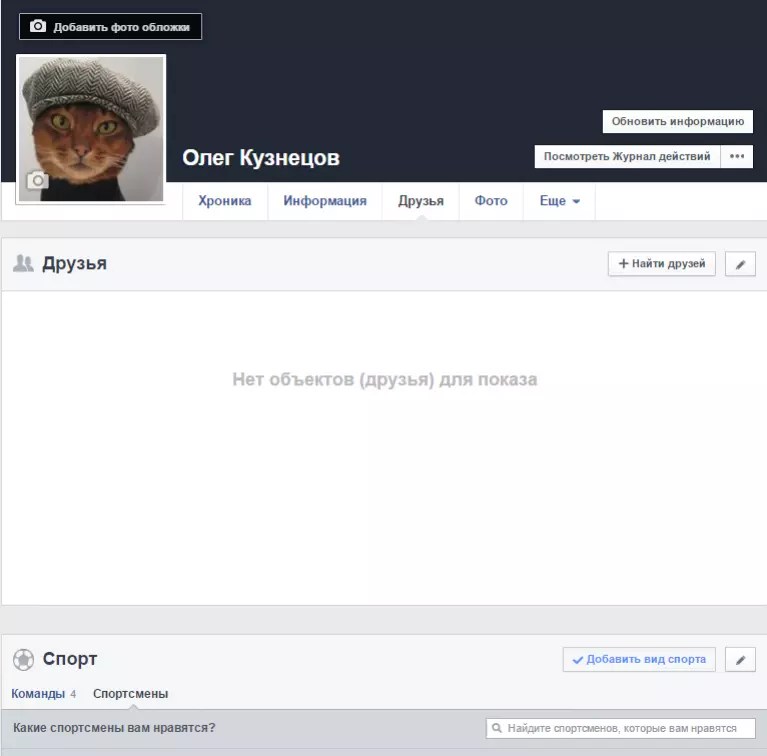
Лайфхак. Выбирайте точную категорию, определяющую тип Вашего бизнеса. Так страница будет появляться по соответствующим запросам и не потеряется среди абстрактных категорий.
1. Название и описание
Уделите больше внимания выбору названия и описания в процессе создания страницы, так как от этого напрямую зависит повышение конверсии Вашего бизнес-аккаунта.
Лайфхак 1. Называйте страницу понятно и лаконично, в соответствии с реальным названием Вашего бизнеса. Это поможет выстроить хорошую узнаваемость бренда. Избегайте общих слов, знаков препинания и других символов.
Лайфхак 2. Если Ваш бизнес только начал развитие и не имеет конкретного названия, укажите в имени ключевые слова и теги, которые помогут пользователям быстро найти аккаунт в поиске.
Лайфхак 3. Придумайте емкое, но подробное описание страницы, которое будет четко отражать назначение и позицию Вашего бизнеса.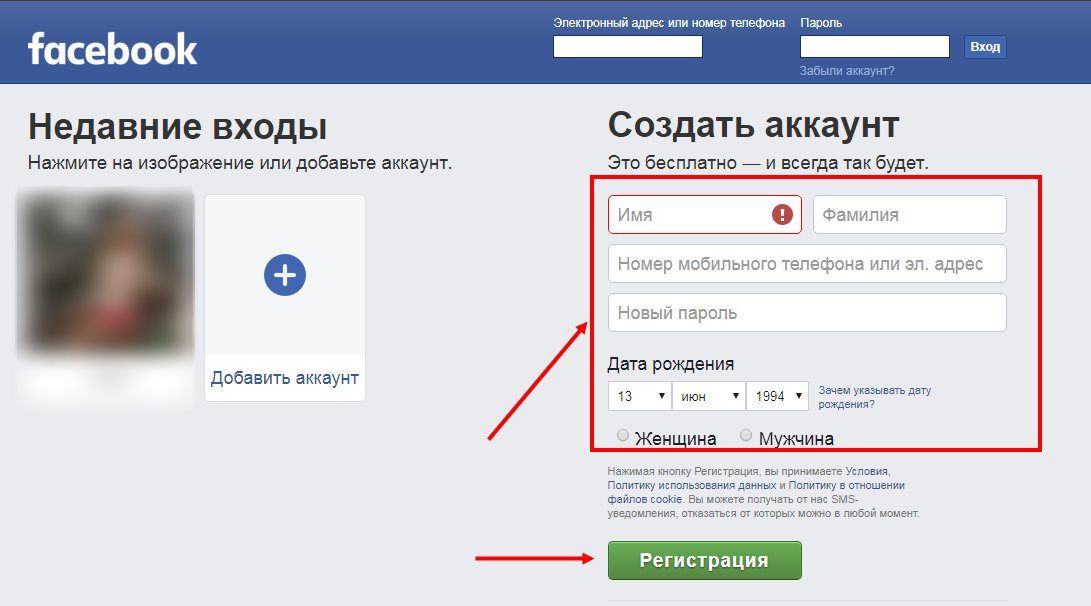 По нему должно быть сразу понятно, чем Вы занимаетесь, и что сможете дать клиенту.
По нему должно быть сразу понятно, чем Вы занимаетесь, и что сможете дать клиенту.
Лайфхак 4. По необходимости прописывайте в названии или описании местоположение компании. Так Вы сразу обозначите пределы своей работы и доставки, а также часовой пояс, и аудитории будет проще сортировать нужные страницы.
2. Имя пользователя
Перейдите на созданную страницу и укажите имя пользователя. Оно будет показываться в ссылке на ресурс, которую Вы впоследствии можете пересылать людям или указывать в аккаунтах других соцсетей.
Интересно. Если Вы всерьез задумались о продвижении в Фейсбук, то без таргетированной рекламы Вам не обойтись. Но сами понимаете, что бюджет можно слить в пару кликов и остаться ни с чем. И чтобы такого не случилось, смотрите курс и привлекайте подписчиков максимально выгодно -> Реклама в Facebook.
Лайфхак. Так как имя отображается в ссылке, сделайте его коротким, читабельным и цепляющим, ведь потенциальные клиенты будут запоминать Вашу организацию именно по нему.
3. Аватар профиля
Это изображение – визитная карточка Вашей компании, его будут видеть еще до захода на страницу. Поэтому будьте щепетильны при его подборе. Это может быть логотип или тематически подходящая картинка – продукции, которую Вы предлагаете.
Лайфхак. В процессе выбора аватара опирайтесь на следующие факторы: подходящий формат (JPG, PNG, BMP), высокое качество, распознаваемость, соответствие специфике Вашего бизнеса и современность. Фото должно мгновенно захватывать внимание и выделять страницу на фоне конкурентов. Если у Вас есть возможность, обратитесь к дизайнеру
4. Обложка
Это изображение или видео в самом начале страницы и привлекающее больше всего внимания. Обложка задает тон и стиль всей странице и знакомит пользователя с Вашим брендом.
Лайфхак 1.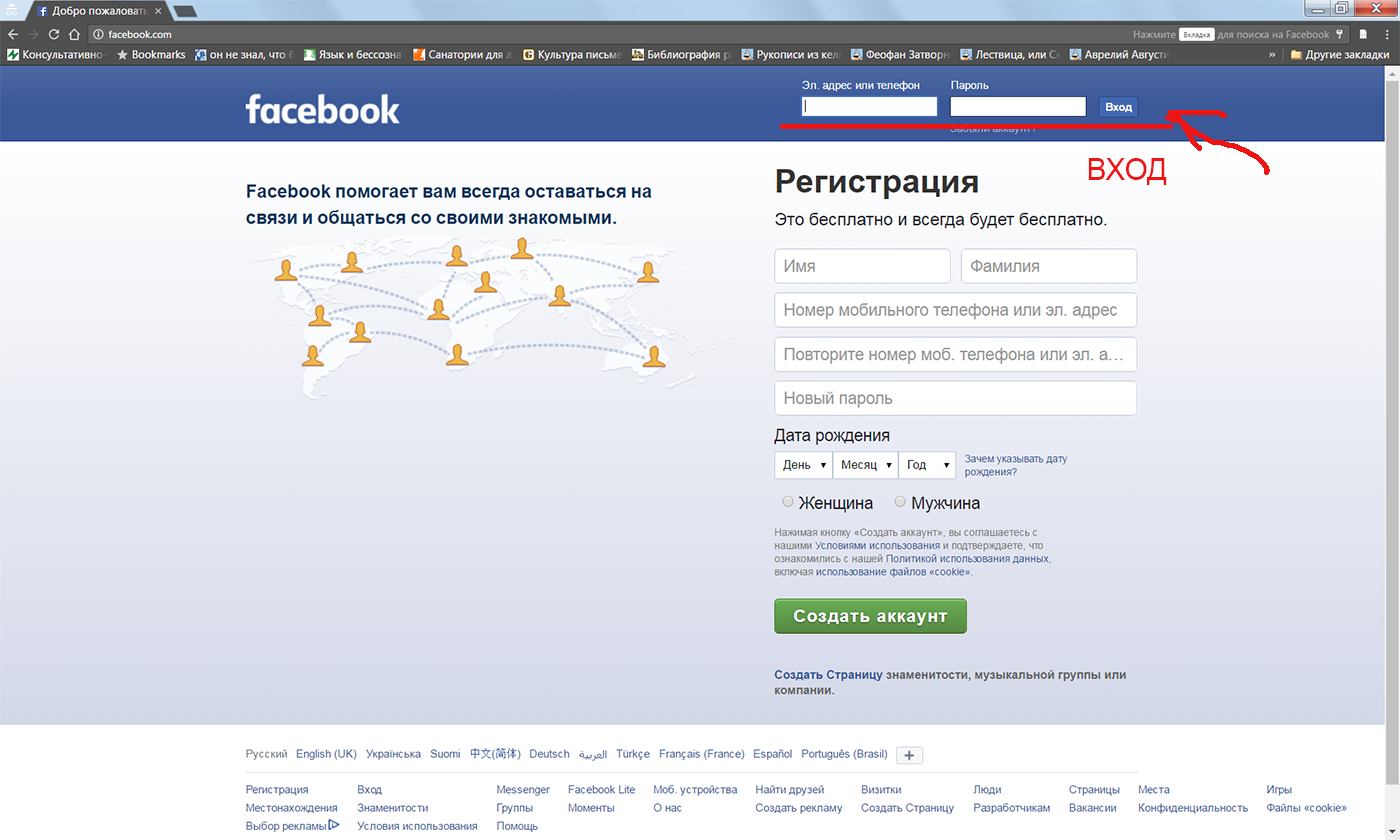 Обложка может послужить отличной площадкой для промо и знакомства с Вашими продуктами в силу широкого формата и выгодного расположения. Например, можно разместить на ней фотографию новой коллекции товаров, что подтолкнет пользователей узнать о ней подробнее.
Обложка может послужить отличной площадкой для промо и знакомства с Вашими продуктами в силу широкого формата и выгодного расположения. Например, можно разместить на ней фотографию новой коллекции товаров, что подтолкнет пользователей узнать о ней подробнее.
Лайфхак 2. Если решите ставить видео, оно должно быть качественным – четким и профессионально снятым. Хорошо продумайте, что хотите донести роликом. Например, если Вы ведете страницу интернет-магазина, снимите и загрузите видео с моделями, наглядно показывающими плюсы и достоинства товаров на себе.
5. Посты
Это основополагающий элемент ведения бизнес-аккаунта в фейсбуке. Продумайте контент-план: что именно Вы желаете выкладывать на странице, с какой периодичностью и наполнением. При создании публикации есть возможность менять дизайн написания, добавлять смайлики, вкладывать медиафайлы и т.д.
Лайфхак. Контент-план – ключ к успешному и эффективному продвижению. Желательно составить так называемую матрицу рубрик (таблицу), с помощью которой Вы сможете планировать публикации и их тематику. Придерживайтесь составленной таблицы и тогда получите стабильную релевантную аудиторию. Простейшая матрица рубрик выглядит примерно таким образом:
Желательно составить так называемую матрицу рубрик (таблицу), с помощью которой Вы сможете планировать публикации и их тематику. Придерживайтесь составленной таблицы и тогда получите стабильную релевантную аудиторию. Простейшая матрица рубрик выглядит примерно таким образом:
| Рубрика | Ежедневно | Еженедельно | Ежемесячно |
| Товары в наличии | √ | ||
| Скидки | √ | ||
| Новые поступления | √ |
как настроить бизнес аккаунт фейсбук
Включает в себя кучу разных вкладок, инструментов и граф. Но это и есть преимущество фейсбука для компании, так как почти ни одна соцсеть не предлагает столь большой выбор опций для развития и продвижения профиля. Мы рассмотрим первоначальные настройки, которые распространяются на любой тип бизнеса и обеспечивают исправное функционирование страницы.
1.
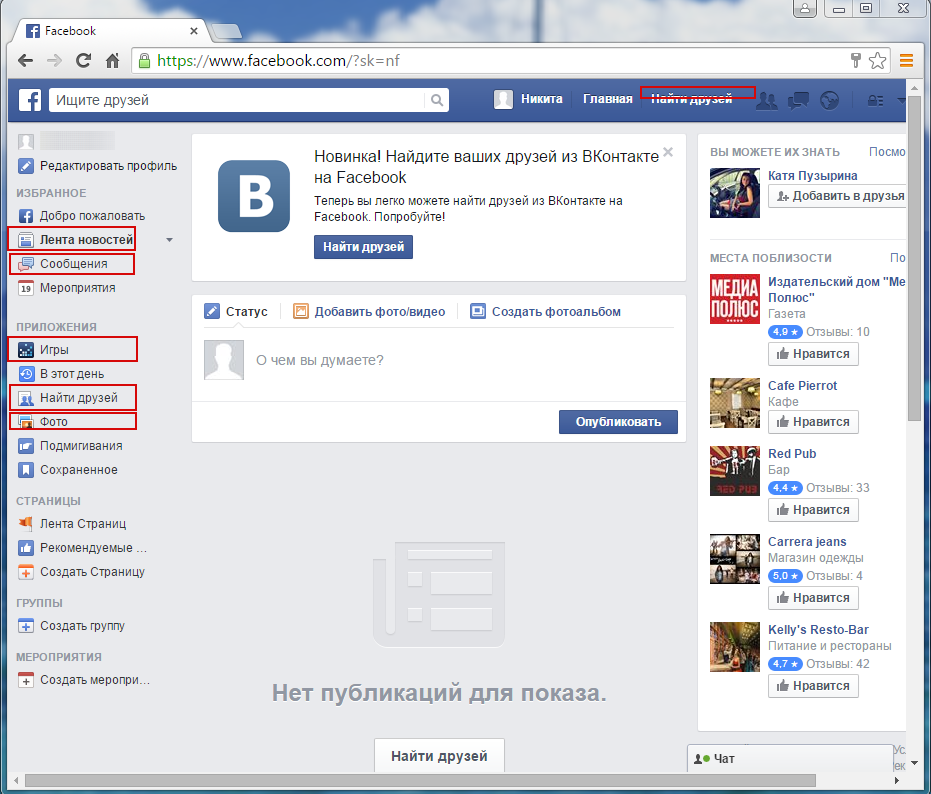 Кнопка действия
Кнопка действияПервым делом активируйте функцию “Добавить кнопку”. Она позволит сделать кнопку call-to-action (призыва к действию) прямо на странице, и клиенты смогут моментально связаться с Вами любым удобным способом, подписаться на аккаунт, заказать или забронировать товар и т.п.
Для этого откройте свою страницу и нажмите “Добавить кнопку”, после чего выберите подходящий вариант из списка.
2. Информация о странице
Нажмите в левой панели меню “Редактировать”, чтобы настроить поля с актуальной информацией о Вашей организации: телефоны, электронную почту, ссылку на сайт, геолокацию, часы работы, диапазон цен и т.д.
3. Общие настройки
Раздел ниже, в котором Вы сможете контролировать почти каждый аспект своей страницы и подстроить его под собственные потребности. Редактируйте статус страницы, приватность, возрастные и территориальные ограничения и т.д.
4. Шаблоны и вкладки
Функция выбора представления вкладок на Вашей странице, чтобы фейсбук-пользователям было проще найти то, что их интересует.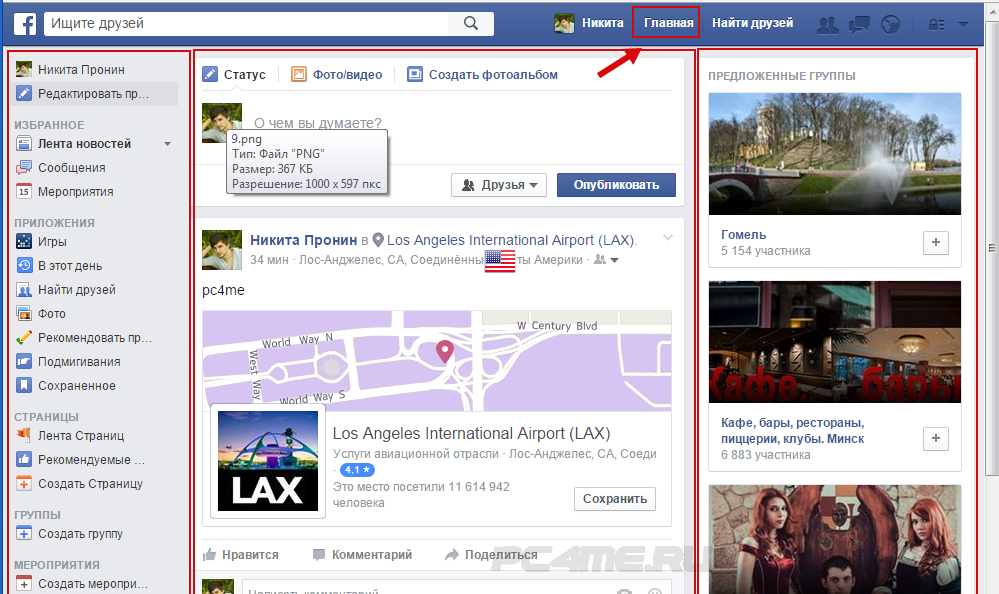
5. Роли на странице
В этом разделе Вы можете распределять роли между сотрудниками, если страницу в ведут одновременно несколько человек. Для этого введите имя работника и присвойте ему определенную роль от редактора до модератора.
6. Привязка аккаунта
Подключите свой бизнес-профиль в фейсбуке к инстаграму и вотсапу, чтобы принимать поступающие сообщения и запросы прямо в директе или мессенджере. Это очень практично как для Вас, так и для клиентов, потому что многим удобнее вести диалог в привычном для них приложении.
Кстати, если активировать интеграцию с инстаграм, можно синхронизировать публикации между Вашими профилями и наблюдать расширенную статистику охватов и показов.
Интересно. Автоматизировать работу Фейсбук поможет чат-бот. Он сам ответит на все вопросы клиентов и поможет с выбором нужного продукта, а Вам останется только считать полученную прибыль. Кликайте и тестируйте -> Sendpulse
Кликайте и тестируйте -> Sendpulse
Коротко о главном
Бизнес-аккаунт в фейсбук – мощная система по продвижению и раскрутке, аналогов которой нет ни у какой социальной сети. Несмотря на то, что аудитория facebook насчитывает почти 2 миллиарда человек, в России и СНГ эта ниша почти свободна. А это значит, что любой бизнес может и должен создать там собственную страницу и использовать следующие возможности:
- Широкий спектр инструментов оформления для подчеркивания индивидуальности и эстетики компании;
- Создание call-to-action кнопок для доступности и интерактивности;
- Контроль приватности и четкое распределение обязанностей между пользователями;
- Интеграции с сервисами для быстрой связи с клиентами, постинга и наблюдения за статистикой страницы;
- Множество граф описания страницы, которые позволяют клиенту поближе познакомиться с Вашим бизнесом;
- Доступный интерфейс и минималистичный дизайн соцсети повышают производительность и не перехватывают внимание.

10 настроек фейсбука, которые вы не используете, хотя могли бы / AdMe
Сегодня практически у каждого человека есть свой профиль в фейсбуке, однако далеко не все знают возможности этой социальной сети.
AdMe.ru решил обучить вас некоторым тонкостям детища Марка Цукерберга.
1. Читайте скрытые сообщения
Мало кто знает, что в фейсбуке есть два почтовых ящика. Один из них предназначен для сообщений от людей, не являющихся вашими друзьями в фейсбуке. Если вы не знали о втором почтовом ящике, то вы, скорее всего, пропустили приглашения на различные мероприятия от друзей ваших друзей или предложения о встрече от бывших коллег по работе. Чтобы прочесть эти сообщения, вам необходимо кликнуть на иконку «Сообщения», затем нажать на кнопку «Запросы на переписку» и выполнить команду «Посмотреть отфильтрованные запросы».
2. Проверяйте, откуда вы зашли на вашу страницу
В случае если вы сомневаетесь, что покинули свою страницу на компьютере вашего друга, можно кликнуть небольшую направленную вниз стрелку в правом верхнем углу вашего экрана, выбрать «Настройки».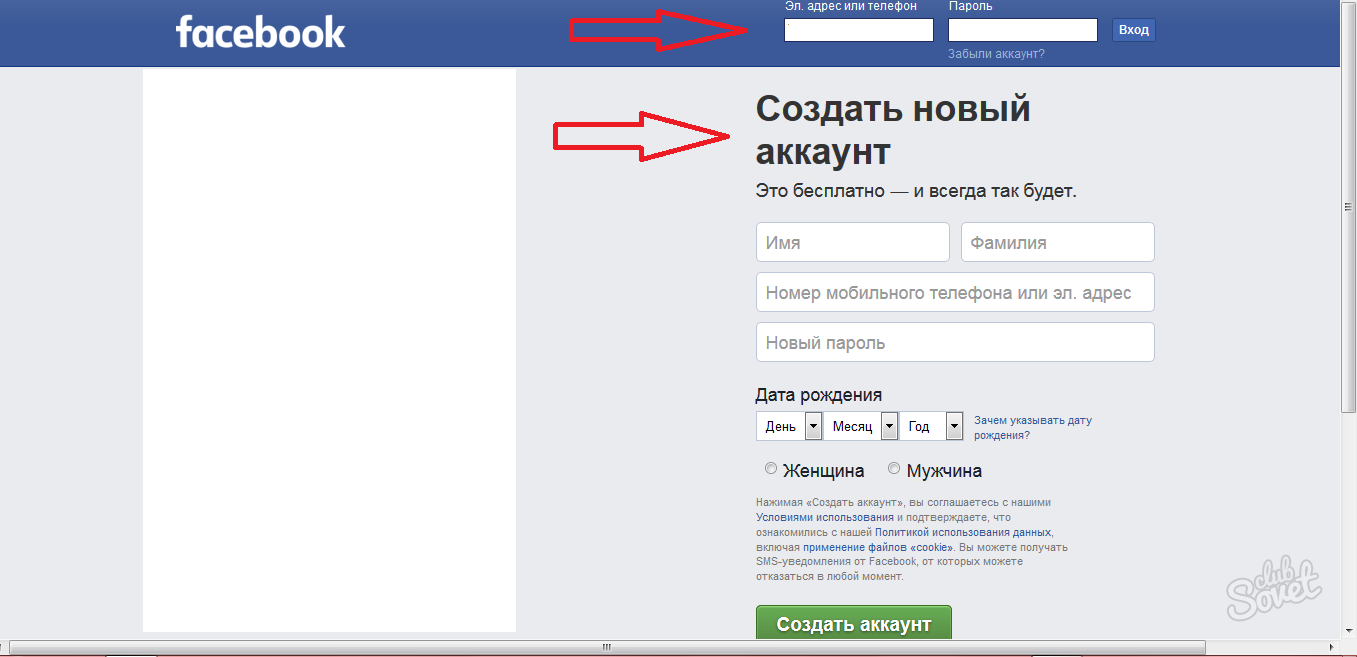 Нажмите на кнопку «Безопасность» из появившегося слева списка команд, а затем выберите «Откуда вы вошли» — таким образом вы в любой момент сможете отслеживать все браузеры, на которых выполнен вход в ваш аккаунт. Чтобы покинуть вашу страницу на любом из браузеров, просто нажмите «Закончить действие».
Нажмите на кнопку «Безопасность» из появившегося слева списка команд, а затем выберите «Откуда вы вошли» — таким образом вы в любой момент сможете отслеживать все браузеры, на которых выполнен вход в ваш аккаунт. Чтобы покинуть вашу страницу на любом из браузеров, просто нажмите «Закончить действие».
3. Будьте уверены, что никто вас не взломает
Если у вас есть сомнения относительно системы безопасности фейсбука, вы можете воспользоваться кнопкой «Подтверждение входа» в том же отделе «Настройки безопасности». Тем самым система безопасности будет требовать ввести пароль при входе в ваш аккаунт с неизвестного устройства. В случае входа на свою страницу с устройства, которым вы никогда не пользовались, вы должны будете использовать пароль, который будет отправлен на ваш телефон.
4. Назначьте ответственного за ваш профиль
Интересно, что происходит с нашим профилем в социальной сети, когда мы больше не пользуемся им? В фейсбуке у вас также есть возможность выбрать человека, который будет ответственным за вашу страничку в случае вашей смерти, нажав на кнопку «Доверенные контакты» все в тех же «Настройках безопасности». Доверенный контакт не сможет публиковать новости и переписываться от вашего имени. В его полномочия входят смена фотографии профиля и ответы на запросы в друзья.
Доверенный контакт не сможет публиковать новости и переписываться от вашего имени. В его полномочия входят смена фотографии профиля и ответы на запросы в друзья.
5. Позвольте себе поностальгировать
Порой нам хочется снова взглянуть на свои старые нелепые фотографии и давнюю переписку с лучшим другом. Для этого необязательно часами прокручивать колесико мышки, а можно просто нажать на иконку с тремя точками в профиле вашего друга и выполнить команду «Посмотреть дружбу».
6. Вспомните свое прошлое в фейсбуке
В фейсбуке у вас есть возможность просмотреть все, что вам когда-либо нравилось, было прокомментировано или опубликовано вами. Просто нажмите на перевернутую вниз стрелку в правом верхнем углу вашей страницы и выберите «Журнал действий».
7. Побудьте в чужой шкуре
Если вы хотите знать, каким выглядит ваш профиль для тех, кто не является вашим другом, нажмите на три точки справа от команды «Посмотреть журнал действий» и выберите «Просмотреть как.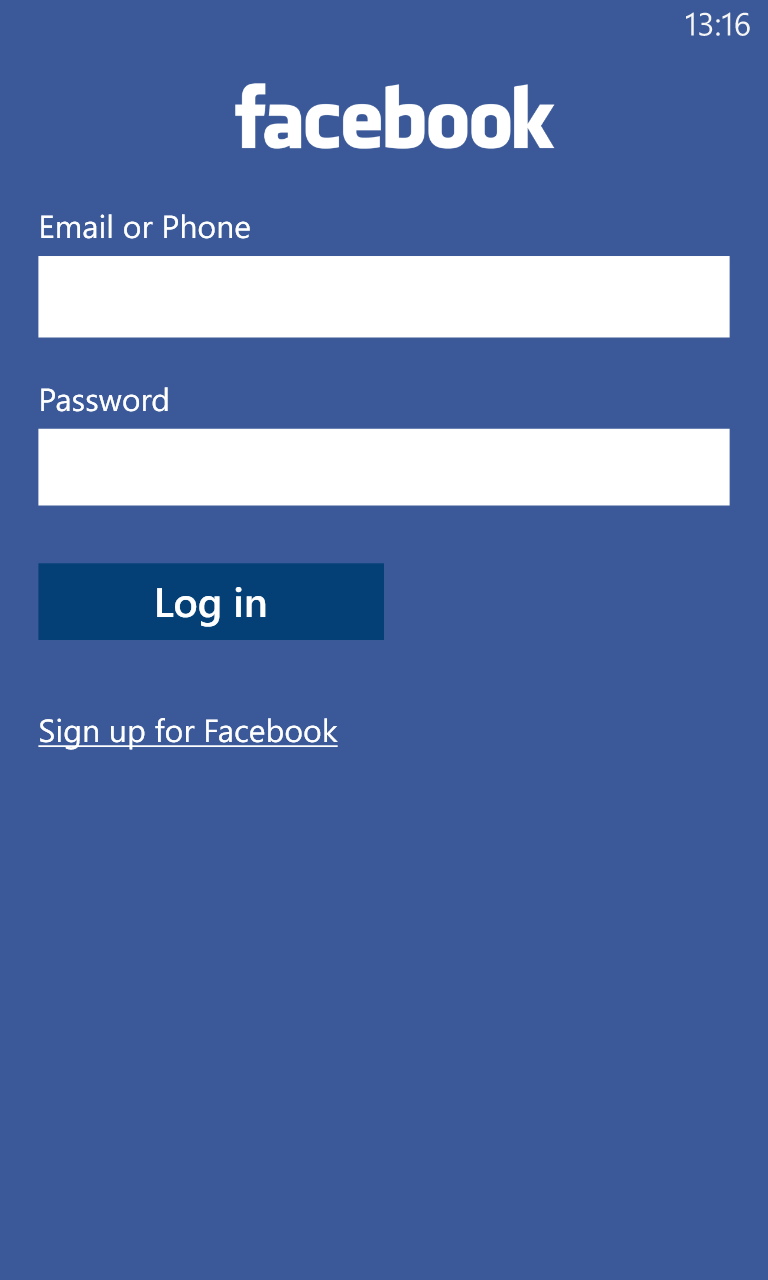 ..» Это даст вам отличную возможность взглянуть на свою страницу глазами незнакомых вам людей.
..» Это даст вам отличную возможность взглянуть на свою страницу глазами незнакомых вам людей.
8. Общаться с глазу на глаз
Фейсбук позволяет не только переписываться, но и общаться с помощью камеры. Для этого достаточно кликнуть небольшой значок камеры в верхней (синей) части окна сообщений. При наличии у вашего друга камеры вы сможете увидеть и услышать друг друга.
9. Выбирайте публикации, которые хотите видеть
Две настройки — «Приоритет в показе» и «Близкие друзья» — гарантируют, что вы не упустите интересную для вас информацию. Функция «Приоритет в показе» размещает публикации выбранных вами людей в самом начале ленты, но не оповещает вас о новых публикациях, в отличие от функции «Близкие друзья».
10. Оставьте публикацию на потом
Фейсбук переполнен различной информацией настолько, что может заменить вам любое газетное издание. Для тех, у кого не много свободного времени, в фейсбуке есть функция, позволяющая сохранять публикации и ссылки для того, чтобы ознакомиться с ними позже. Просто нажмите на перевернутую стрелку в правом верхнем углу понравившейся вам публикации и выберите команду «Сохранить публикацию» или «Сохранить ссылку». Ознакомиться с сохраненными материалами вы сможете в папке «Сохраненное», расположенной в левой части вашей ленты новостей.
Просто нажмите на перевернутую стрелку в правом верхнем углу понравившейся вам публикации и выберите команду «Сохранить публикацию» или «Сохранить ссылку». Ознакомиться с сохраненными материалами вы сможете в папке «Сохраненное», расположенной в левой части вашей ленты новостей.
Восстановление страницы Facebook. Восстанавливаем аккаунт Facebook
Если вы не можете отыскать и вспомнить данные, давно не посещали аккаунт, или же, вас забанили, чтобы снова начать пользоваться сервисом, нужно восстановить страницу на Фейсбук. Когда вы вводите пароль, но никак не получается попасть на профиль, Фейсбук предлагает воспользоваться есть специальной ссылкой. Она располагается прямо под формой для ввода данных. При клике по ней, ресурс поможет вам отыскать вашу страничку.
Не помните емайл, номер, к которому привязали
аккаунт? Введите свое имя в ресурсе. Далее, коснитесь
поиска. Фейсбук покажет все аккаунты, которые совпадают
по имени с вашим. По вы можете найти
свою страничку.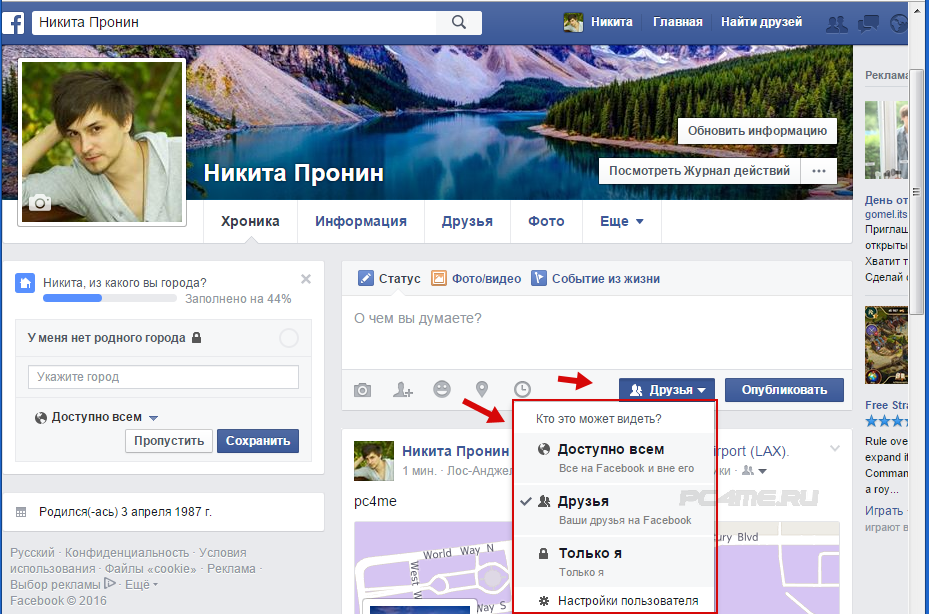 После, коснитесь формы «это мой аккаунт».
Выберите способ, с помощью которого сервис вышлет вам другие
данные для восстановления.
После, коснитесь формы «это мой аккаунт».
Выберите способ, с помощью которого сервис вышлет вам другие
данные для восстановления.
Что предпринять, если вашего аккаунта нет в выдаче Фейсбука?
Для этого, переместитесь на страничку с советами от ресурса,
которая располагается при клике на ссылку «Не могу найти свой профиль».
В данном случае, Фейсбук рекомендует вам, для начала, попробовать
вспомнить все имена, которые могут быть похожи на ваше имя и псевдонимы.
Попробуйте ввести имя латиницей. Указать различные формы. Если ничего не
получается, попросите кого-либо из своих знакомых в Фейсбук, посмотреть,
как вы записаны. Что делать, когда вы подозреваете, что вашей страничкой
начал пользоваться посторонний? Если с аккаунта от вашего имени другим
юзерам приходит спам, вы видите, что списались деньги из рекламного
кабинета или были изменены данные, обратитесь за помощью в Фейсбук.
Переместитесь в раздел помощи по взлому: https://www.facebook.com/help/131719720300233?helpref=faq_content проскрольте вниз.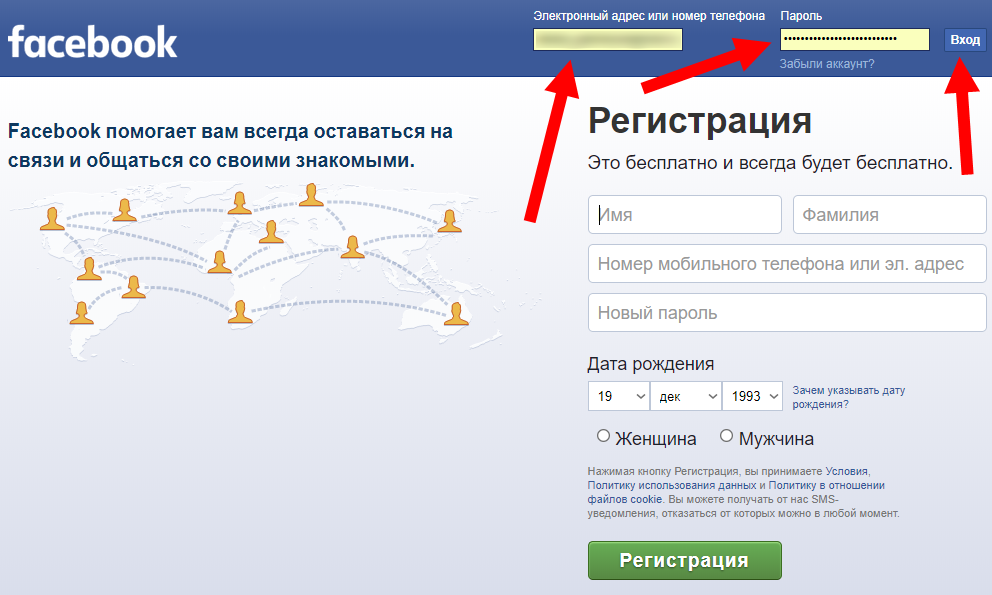 Здесь вы увидите соответствующий пункт и точное
описание, что делать.
Здесь вы увидите соответствующий пункт и точное
описание, что делать.
Как восстановить страницу в Фейсбук, если заблокировали
Восстановить страницу в Фейсбук, если ее заблокировали, возможно, через помощь сервиса. Вбейте «Помощь на Фейсбук» в браузере. Отправьте сообщение админам. Как правило, блокировка аккаунта в Фейсбук происходит не сразу. Перед этим, сервис отправляет предупреждение пользователю, о том, что тот выложил недопустимые материалы. Если запрещенные правилами ресурса посты или фотки не убираются, то Фейсбук применяет блокировку. Если вы с этим не согласны, желаете оспорить действие мер:
- Зайдите в раздел помощи Фейсбука https://www.facebook.com/help/103873106370583?helpref=related
- Внимательно ознакомьтесь с правилами ресурса и статьей по блокировке.
- Внизу статьи, вы заметите ссылку на обжалование действий админов.
- Кликните по ней. Напишите свое обращение.
После, необходимо прислать данные о ксерокопии паспорта
или, попросив, кого-то из написать в тех.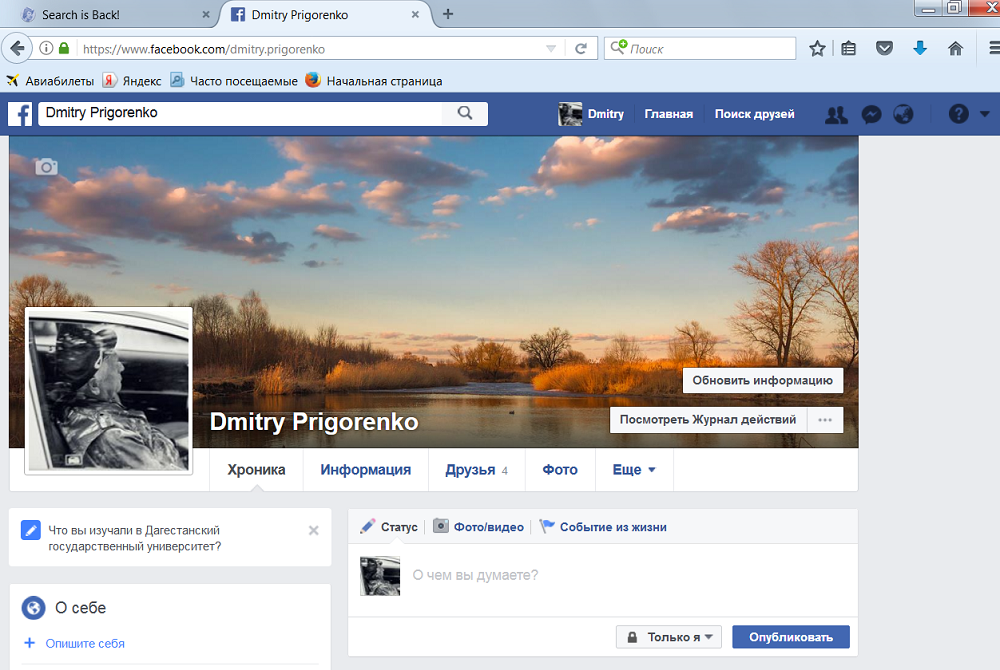 поддержку подтверждение. Далее, в случае положительного ответа, вам снова
будет доступна страничка со и постами, которые у
вас были до заморозки.
поддержку подтверждение. Далее, в случае положительного ответа, вам снова
будет доступна страничка со и постами, которые у
вас были до заморозки.
Как восстановить страницу в Фейсбук после удаления
На время исчезнуть с ресурса поможет именно временная деактивация. Тогда при активации, нужно будет просто ввести данные от входа. При удалении совершить такое не получится. Все данные через 30-90 дней будут полностью утеряны. Вам заново придется создавать новую страницу.
Очень часто у людей возникает такая проблема, как забытый пароль от Фейсбука. В этой статье мы подробно расскажем вам, как можно восстановить утраченный пароль.
Забыл пароль
В самой верхней части главной страницы Facebook нужно нажать на кнопку «Забыли пароль».
7 секретов тизерной рекламыПосле этого всплывет окно с вашим привязанным к странице электронным адресом или телефоном, если вы указывали его вместо E-mail.
Если пользователь забыл пароль, но помнит свой никнэйм на странице, то его сразу перебросит на следующую страницу, где ему предоставится выбор вариантов восстановления пароля.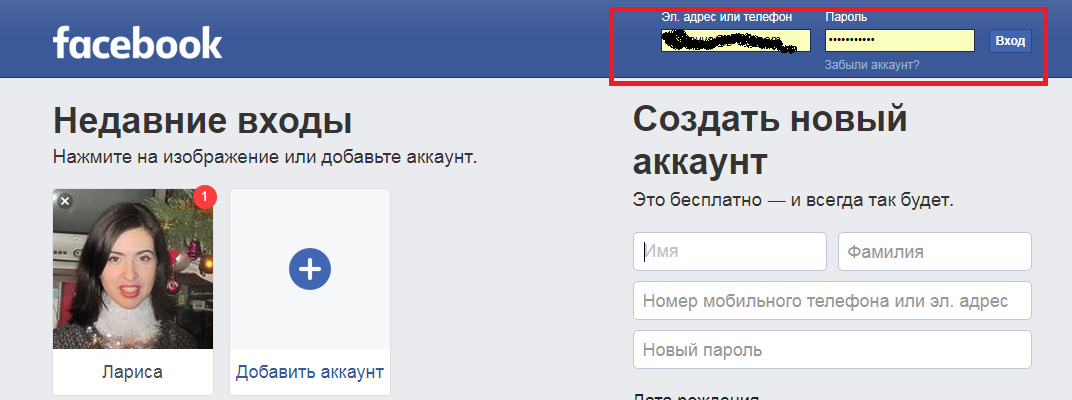 Это может быть:
Это может быть:
- Сообщение со ссылкой на восстановление пароля на электронную почту.
- SMS-сообщение с кодом для восстановления пароля.
Выбрав первый вариант, вы получите письмо со специально подобранным для вас кодом, который вы должны ввести в окно для восстановления пароля. После его введения, вы сможете войти на свой аккаунт и там уже сменить пароль на новый и более надежный, который вы сможете запомнить. Такой же процесс восстановления пароля действует и с помощью отправки SMS-сообщения на ваш мобильный телефон.
Как восстановить пароль, если забыл его?
Восстановление пароля сработает только в том случае, когда ваш пароль был сброшен лично вами, а страница на Фейсбук была заблокирована администрацией ресурса.
Если дирекция сайта сочтет, что ваш аккаунт взломали и пользуются им без вашего ведома, его немедленно заблокируют. При таком раскладе событий вам придется сменить пароль в Facebook вышеуказанными методами.
Видеоурок — Как восстановить пароль в Facebook:
Как изменить пароль в Facebook?
Поменять пароль можно в любое время
по вашему желанию. Рекомендуется менять пароль периодически в целях безопасности вашего аккаунта на Facebook. Также, настоятельно рекомендуется изменять пароль при любых подозрительных действиях на вашей странице без вашего участия. Изменить пароль от Facebook достаточно просто, следует только выполнять каждый шаг, предлагаемый системой.
Рекомендуется менять пароль периодически в целях безопасности вашего аккаунта на Facebook. Также, настоятельно рекомендуется изменять пароль при любых подозрительных действиях на вашей странице без вашего участия. Изменить пароль от Facebook достаточно просто, следует только выполнять каждый шаг, предлагаемый системой.
Шаг №1
Входим в аккаунт на Facebook, заходим в «Меню настроек» на главной странице ресурса и выбираем кнопку «Настройки аккаунта».
Шаг №2
В открывшемся окне выбираем графу «Пароль» и затем жмем на «Редактировать».
Шаг №3
Придумайте себе надежный пароль, который вы не забудете и никто посторонний не сможет легко подобрать.
Как узнать пароль от Facebook?
К сожалению, правилами социальной сети не предусмотрено узнать старый или забытый пароль от аккаунта. Единственное что можно сделать — это получить от администрации временный пароль для авторизации аккаунта. Пароль не высылают вам на почту по одной простой причине — чтобы предназначенный для вашего аккаунта пароль не попал в чужие руки и злоумышленники не воспользовались вашей страницей без вашего ведома.
Как сбросить пароль?
Не менее распространенная проблема на сегодняшний день — это сбой в системе Facebook и невозможность сбросить пароль. Из-за сбоев на сайте, люди, пытающиеся сбросить пароль, для того чтобы получить новый, не могут это сделать. Решением такой проблемы являются три варианта:
- Ответить на «личный» вопрос.
- Получить временный электронный адрес.
- Попросить помощи у друзей.
Эти варианты можно увидеть, только тогда, когда вы их настроили заранее в «Меню настроек». Проверить, настроена ли у вас такая функция, можно следующим способом:
Бесплатная PDF-книга — 10 секретов, о которых молчат богатые люди- Вводим свои данные для авторизации.
- Нажимаем на кнопку «Поиск» на открывшейся странице.
- Во всплывшем окне ищем свой электронный адрес, если вы не имеете возможности попасть ни в один из них, нажимаем на кнопку «Больше нет доступа?».
Восстановление пароля с помощью друга — новая и относительно несложная процедура. По большом счету, для этого требуется иметь до 5 друзей, к которым вы сможете обратиться за помощью в случае утери пароля. Настройки по данной функции можно установить на странице «Доверенные контакты».
По большом счету, для этого требуется иметь до 5 друзей, к которым вы сможете обратиться за помощью в случае утери пароля. Настройки по данной функции можно установить на странице «Доверенные контакты».
Процесс отправки пароля очень прост: вашим друзьям вышлют специальный код, который они должны сообщить вам. Этот способ восстановления используют, когда других вариантов восстановления нет.
Фейсбук – крупнейшая социальная сеть в мире. Ежедневно миллионы пользователей заходят на свои странички, чтобы пообщаться с друзьями, найти нужную информацию и рассказать о себе. Соцсети стали частью нашей жизни, и потеря этого канала коммуникации стоит немало нервов. Увидели на экране надпись «Ваш аккаунт деактивирован» и не знаете, как восстановить доступ? К счастью, это можно сделать несколькими способами в зависимости от причин блокировки.
Забыли пароль
Если вы помните свой логин, восстановить Фейсбук будет просто. Зайдите на главную страницу соцсети, нажмите на ссылку «Забыли пароль», далее введите адрес электронной почты или номер мобильного телефона, указанного при регистрации. На устройство придет ссылка или специальный код, с помощью которых вы восстановите свой аккаунт. Пройдите по ссылке, сбросив старый пароль и создав новый. Код введите в специальной строке, а затем придумайте новый пароль.
На устройство придет ссылка или специальный код, с помощью которых вы восстановите свой аккаунт. Пройдите по ссылке, сбросив старый пароль и создав новый. Код введите в специальной строке, а затем придумайте новый пароль.
В ситуации, когда номер телефона или e-mail уже неактуален, и вы не знаете, как восстановить пароль на Фейсбук, вас попросят ответить на секретный вопрос, указанный в анкете при регистрации, или воспользоваться опцией «Доверенные контакты», если она была настроена. Не настроена? Сделайте это прямо сейчас! Зайдите в аккаунт, откройте настройки безопасности и входа, выберите от трёх до пяти друзей, которые смогут помочь вам в случае сложностей с доступом на личную страницу.
Это должны быть люди, которых вы хорошо знаете, с кем сможете связаться по телефону или встретиться лично. Если возникнет проблема, как восстановить страницу в Фейсбук, отправьте выбранным друзьям запрос, они получат секретные коды и передадут их вам (лучше при личной встрече или по телефону).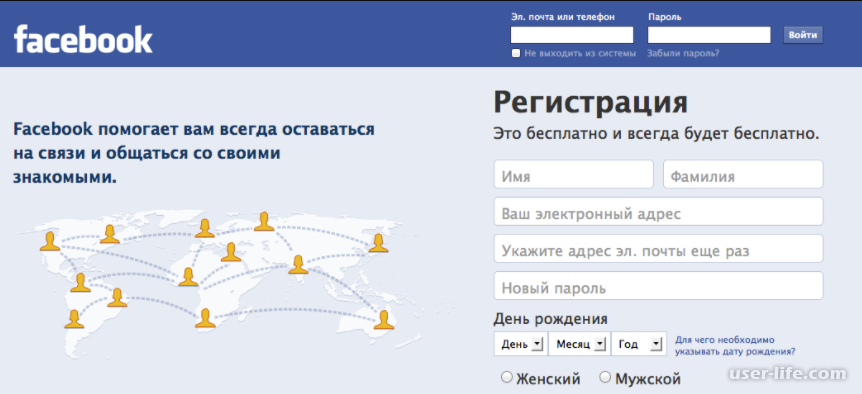
Забыли логин
В этом случае восстановить доступ к Фейсбук-аккаунту будет немного сложнее. В поле авторизации выберите «Забыли аккаунт», введите адрес вашей электронной почты, номер телефона или имя и фамилию и нажмите «Поиск».
Если «найти себя» таким способом не удалось, попробуйте поискать свой профиль на странице одного из друзей или попросите друга сообщить ваше имя пользователя или e-mail из раздела «Контактная информация». Далее действуйте согласно вариантам восстановления пароля. Настроенные «Доверенные контакты» тоже пригодятся.
Аккаунт взломали
Вы уверены в правильности логина и пароля, а сайт утверждает, что данные введены неверно? Наверняка страничку взломали и изменили пароль. В этом случае действуйте так, как будто вы его забыли: сбросьте «пиратский» пароль, создайте новый. И вы сможете восстановить аккаунт Фейсбук.
Важно: проверьте указанный в контактной информации электронный адрес и номер телефона, имя и дату рождения, а также содержание страницы и сообщения.Удалите запрещенную информацию, пока аккаунт не заблокировали.
Страница заблокирована модератором
Это может произойти из-за смены браузера, авторизации подозрительного приложения, смены места входа в Фейсбук (например, вы уехали отдыхать в другую страну).
Хуже, если вас взломали и разместили на страничке запрещенный контент или воспользовались ею, чтобы разослать спам. В этом случае восстановить Фейсбук-аккаунт можно также с помощью опции «Доверенные контакты» (вы ведь ее уже настроили?) или после проверки. Придется либо ответить на контрольный вопрос, либо соотнести имена и фотографии («аватарки») друзей (это может быть непросто), либо прислать документы, удостоверяющие вашу личность. После этого вы получите доступ к профилю.
Страница удалена/деактивирована
Как восстановить страницу в Фейсбук после удаления? У вас есть две недели, чтобы изменить решение, через 14 дней восстановить страницу будет невозможно. Аккаунт деактивирован, как восстановить Фейсбук.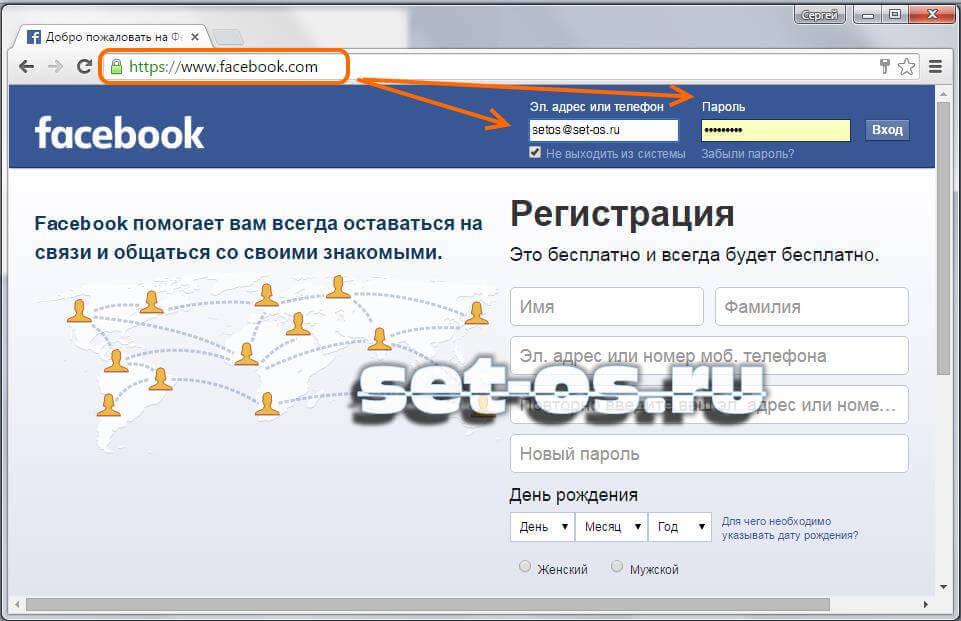 Опция «Деактивация» (ищите в настройках безопасности) позволяет скрыть профиль, не несет ему никакой угрозы и в любой момент может быть отменена.
Опция «Деактивация» (ищите в настройках безопасности) позволяет скрыть профиль, не несет ему никакой угрозы и в любой момент может быть отменена.
Единственный минус – соцсеть постоянно будет отправлять на ваш электронный адрес или мобильный телефон напоминания о том, что вы можете в любой момент вернуться, а друзья по вас скучают. Если вы хотите этого избежать, перед деактивацией поставьте галочку перед строчкой «Отказаться от получения в будущем электронных писем от Facebook». Чтобы восстановить страницу после деактивации, достаточно войти на facebook.com и ввести свой почтовый ящик и пароль.
Восстановление доступа к другим приложениям через Фейсбук
Если ваши аккаунты в других программах и приложениях связаны с Facebook (например, вы авторизовались с помощью соцсети), это поможет вам решить возможные проблемы.
Как восстановить акк в Варспире через Фейсбук . Нажмите на ссылку «Вход через Facebook», авторизуйтесь и получите сообщение, в котором будет ссылка на восстановление пароля, пройдите по ней, введите новый пароль.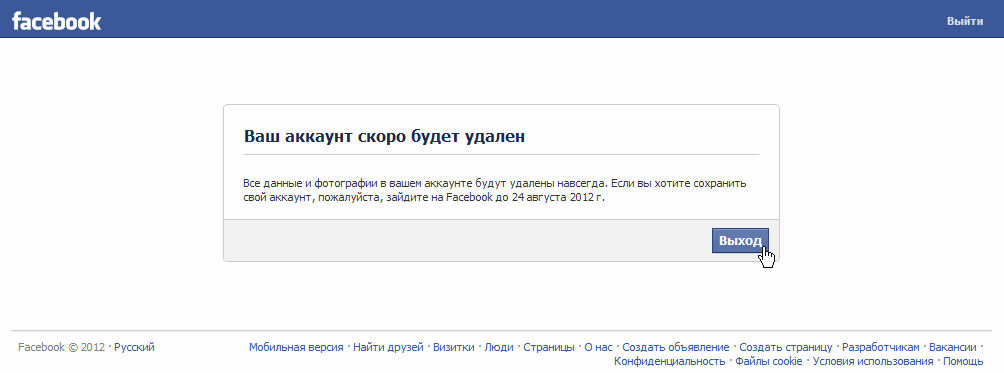 Если вам предлагают отвязать аккаунт от Фейсбука, лучше этого не делать.
Если вам предлагают отвязать аккаунт от Фейсбука, лучше этого не делать.
Чтобы избежать неприятностей:
- установите на компьютер антивирус,
- записывайте логины и пароли в специальный блокнот,
- выбирайте сложные пароли,
- никому не сообщайте свои пароли,
- не используйте одинаковые пароли на разных ресурсах,
- не переходите по подозрительным ссылкам,
- не нарушайте правила соцсетей и приложений,
- в профиле указывайте несколько электронных адресов, с помощью которых вы сможете позже восстановить доступ к странице.
Можно повысить безопасность Фейсбук-аккаунта, включив уведомления о случаях, когда кто-то пытается войти в аккаунт с незнакомого устройства или браузера. Эти уведомления содержат информацию о том, откуда территориально и с какого устройства совершена попытка входа, и помогают вовремя пресечь взлом странички. Также используйте двухфакторную аутентификацию – функцию безопасности, которая помогает защищать аккаунт в дополнение к защите паролем.
Опытные Интернет-пользователи советуют не устанавливать одинаковый пароль в соц.сетях, на серверах электронной почты и т.д. Естественно, наличие разных паролей приводит к тому, что некоторые из них вы просто не помните. Если это произошло в рамках Фейсбука, будьте готовы к серьезному испытанию – система безопасности в этой социальной сети работает очень эффективно. О том, как восстановить пароль в Facebook и вернуться к своей прежней «фейсбуковской жизни», и пойдет речь в данной статье.
Путь первый: универсальный
При регистрации в Фейсбуке система просит в обязательном порядке указать правильный e-mail. Делается это не из вредности разработчиков, а в целях безопасности самих же пользователей социальной сети. Ведь именно с помощью электронной почты вы сможете восстановить потерянный/забытый пароль. А происходит это следующим образом:
1. Зайдя на главную страницу сайта, – www.facebook.com – нажмите на волшебную фразу «Забыли пароль?».
2. Следующий шаг – поиск вашего аккаунта на Фейсбуке.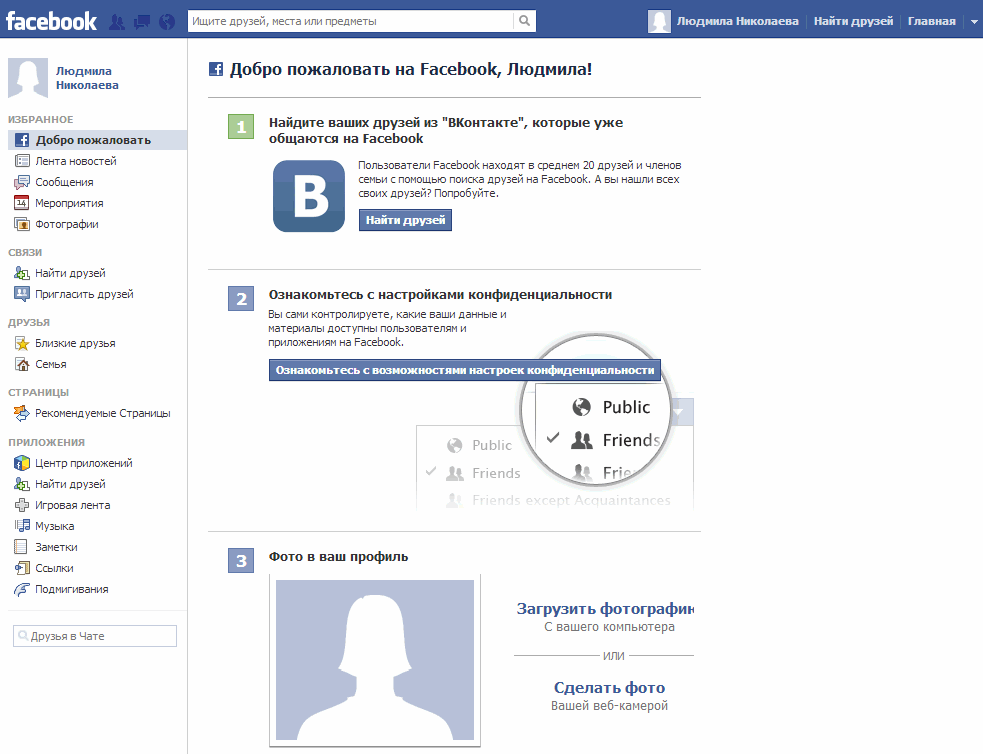 Введите e-mail, номер моб. телефона или свое имя и нажмите «Поиск».
Введите e-mail, номер моб. телефона или свое имя и нажмите «Поиск».
3. Система предложит вам доступные варианты восстановления пароля. Самый простой из них – специальная ссылка, высылаемая на указанный при регистрации e-mail. Выбрав предпочтительный вариант, нажмите «Продолжить».
4. На ваш электронный адрес будет выслан персональный код, который нужно будет ввести на сайте.
5. Остался последний шаг – придумать и ввести новый пароль. Когда действие будет произведено, нажмите «Продолжить», и система автоматически отправит вас на главную страницу социальной сети.
Пароль должен быть достаточно сложным, но при этом запоминающимся для вас. Иначе велика вероятность того, что процедуру восстановления придется повторять.
Путь второй: помощь друга
Относительно недавно на Facebook появился новый способ восстановления – помощь так называемых доверенных контактов. Смысл простой – вы выбираете из списка 3-5 друзей, которые в случае потери пароля станут связующим звеном между вашим аккаунтом и Фейсбуком. Установить список доверенных контактов можно в Настройках Безопасности в разделе «Надежные контакты».
Установить список доверенных контактов можно в Настройках Безопасности в разделе «Надежные контакты».
Восстановить пароль с помощью доверенных контактов необходимо в том случае, если у вас больше нет доступа к указанному при регистрации e-mail. Обратившись к вашим друзьям, система вышлет им особый код, который они должны будут сообщить вам.
Происходит это следующим образом:
- На главной странице нажмите «Забыли пароль?» и найдите свой аккаунт (по аналогии с представленной выше инструкцией).
- Выберите пункт «Нет доступа?». Ваш пароль будет аннулирован, а система предложит связаться с доверенными контактами для получения специального кода.
- Позвоните или свяжитесь любым другим способом с друзьями, указанными в качестве доверенных контактов, и сообщите им адрес страницы, которую им необходимо посетить.
- Доверенные контакты увидят специальный код, который они должны сообщить вам.
- Введите в специальной форме все полученные коды.

- Система попросит вас ввести новый пароль, после чего вы сможете восстановить доступ к Фейсбуку.
Узнать пароль, установленный в Фейсбуке, нельзя, но вернуть доступ к аккаунту вполне реально. И все же лучше постараться избежать необходимости проходить эту процедуру. Всегда записывайте свой пароль и храните его в надежном месте!
Facebook – самая посещаемая социальная сеть в мире, поэтому аккаунт здесь есть практически у каждого активного интернет-пользователя. Если вы постоянно сидите на Фейсбуке, то потеря пароля от страницы может доставить много хлопот. Однако техническая поддержка сайта сделала всё, чтобы пользователь мог быстро восстановить пароль от аккаунта. Рассмотрим способы восстановления страницы при утере пароля, удалении или блокировке.
Восстановление пароля на Фейсбуке
Начнем с самой простой ситуации: пользователь забыл пароль, но помнит логин. Если при регистрации вы указали действительный адрес электронный почты или номер телефона, то на восстановление доступа уйдет 2 минуты.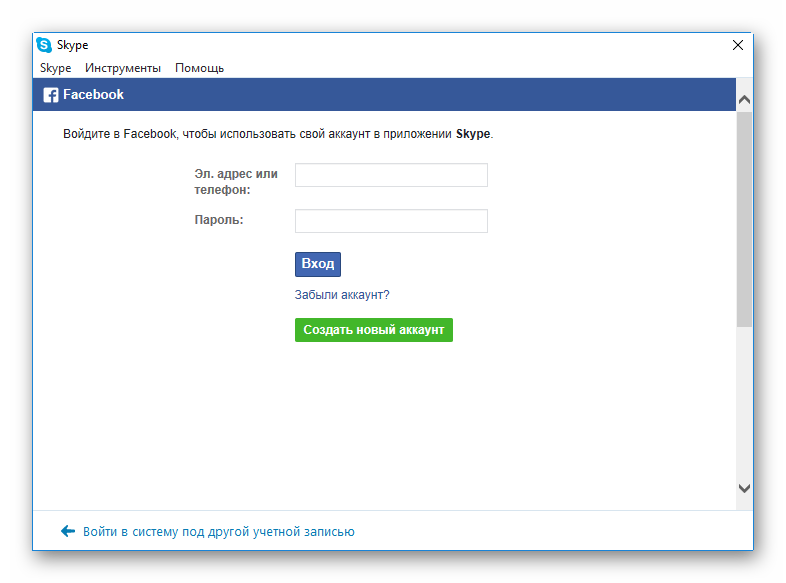
Последним шагом на пути к восстановлению аккаунта на Facebook будет ввод нового пароля. Как видите, если пользователь забыл только ключ безопасности, то проблем с возвратом доступа на страницу не возникает.
Восстановление без логина
Куда сложнее для разрешения ситуация, при которой человек забыл логин от профиля на Facebook. В таком случае можно воспользоваться следующими советами:
- Попросите друга на Фейсбуке открыть вашу страницу и в разделе «Контактная информация» посмотреть адрес электронной почты.
- Попросите друга открыть вашу страницу и сообщить имя пользователя, которое её присвоено (оно будет в конце адреса).
- Попробуйте вводить разные варианты имени, адреса электронной почты и номера телефонов, которыми вы могли пользоваться при регистрации (по одному значению за раз).
Пока вы не найдете логин, перейти к следующему шагу восстановления не получится. Писать в техническую поддержку Facebook тоже не стоит: аргумент «забыл логин» они не примут, так как система предлагает кучу способов его вспомнить или посмотреть.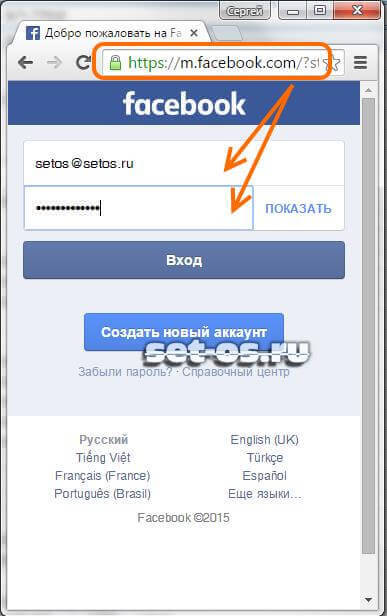 Когда человек найдет адрес почты или номер телефона, который забыл, то сразу получит возможность восстановить доступ к странице по алгоритму, расписанному выше.
Когда человек найдет адрес почты или номер телефона, который забыл, то сразу получит возможность восстановить доступ к странице по алгоритму, расписанному выше.
Другой вариант ситуации – в качестве логина использовалась почта, к которой больше нет доступа. Если в настройках были добавлены дополнительные способы идентификации, то вернуть доступ в аккаунт на Фейсбуке получится без электронной почты. Дополнительных способа два:
- Ответ на контрольный вопрос.
- Помощь доверенных контактов.
Обе указанные опции должны быть активированы до того, как у вас возникли проблемы с входом на страницу в Facebook. С контрольным вопросом всё понятно, а вот обращение к доверенным контактам требует дополнительного пояснения.
В настройках безопасности аккаунта на Фейсбуке можно указать несколько ваших друзей, которым вы доверяете. Если человек забыл пароль и не помнит логин, то система отправит указанным в настройках доверенным контактам секретный код. Друзья сообщают код забывчивому владельцу аккаунта на Facebook, он его вводит в специальную форму, а затем ставит новый пароль.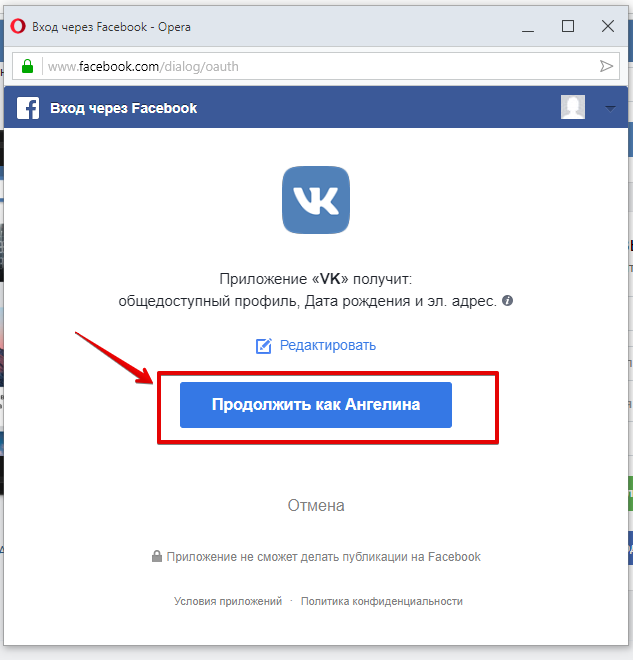
Если вы не выбирали в настройках страницы доверенных контактов и не прописывали контрольный вопрос, то восстановить пароль без знания логина не получится.
Разблокировка страницы
Рассылка спама, размещение запрещенного контента, подозрительная активность профиля – всё это основания для блокировки аккаунта. Если вы стали жертвой взлома, то не переживайте: система позволит вернуть доступ к профилю, который модераторы заблокировали.
Если в настройках безопасности были указаны доверенные контакты, то вы можете выбрать их в качестве получателей секретного кода. Друзья должны удостовериться, что передают полученные коды законному владельцу профиля, после чего тот сможет вернуть доступ к аккаунту и заменить пароль.
Если доверенных контактов нет, то придется пройти проверку. Вас могут попросить ответить на контрольный вопрос, установить соответствие имен и фотографий друзей, а также предоставить документы, удостоверяющие личность.
Восстановление после удаления
Многие пользователи спрашивают, можно ли восстановить аккаунт после удаления? Здесь двух мнений быть не может: после удаления вернуть доступ к странице нельзя, так как все данные стираются.
Но вот после деактивации вернуться на страничку можно в любой момент. Деактивация производится через настройки безопасности. Это временная мера, которая не несет никакой угрозы профилю. Чтобы снова вернуться на Фейсбук, достаточно ввести логин и пароль.
Рекомендуем также
Как удалить аккаунт фейсбук или временно деактивировать страничку
23 Января, 2021, 16:01
14061
Редакця AIN. UA подготовила инструкцию о том, как полностью удалить аккаунт Фейсбук и все содержащиеся в нем данные. Или деактивировать на время.
UA подготовила инструкцию о том, как полностью удалить аккаунт Фейсбук и все содержащиеся в нем данные. Или деактивировать на время.
Как это сделать на компьютере
Войдите в аккаунт. Это можно сделать двумя способами: нажав на свой аватар в левом вернем углу экрана или правом верхнем, развернув меню по нажатию на кнопку в виде перевернутого треугольника.
Далее по клику на иконку «…» откроется меню, в котором нужно выбрать «Настройки профиля и отметок».
Вы попадаете в настройки вашего Facebook-профиля. Перейдите во вкладку «Ваша информация в Facebook». Здесь вы можете для начала выгрузить всю вашу информацию из аккаунта (1) на всякий случай, а затем перейти к удалению (2).
Перед загрузкой своих данных Facebook предлагает выбрать, что именно вы хотите скачать: вообще все данные или только фото и видео, публикации, переписки и т.п. По умолчанию предлагается вариант загрузить все данные. Также можно задать желаемый уровень качества (по умолчанию предлагается High) и формат (HTML или JSON).
Нажимаем «Создать файл». Копия всех ваших данных начнет создаваться. Наберитесь терпения — это замет некоторое время.
Когда процесс будет окончен, Facebook уведомит вас об этом всплывающим сообщением. Скачать архив можно здесь же — во вкладке «Available Copies» (Доступные копии).
Вы также можете импортировать свои фото и видео в один из альтернативных сервисов. Эта возможность доступна во вкладке «Перенесите копию всех своих фотографий и видео».
Среди вариантов сервисов Dropbox, Google Photos и другие.
Когда ваши данные уже загружены и вы готовы удалить аккаунт, вернитесь во вкладку «Your Facebook Information» в настройках и перейдите в меню «Deactivation and Deletion» внизу страницы (2).
Здесь у вас всего два варианта: временно деактивировать аккаунт или удалить аккаунт фейсбук. Любопытно, что Facebook решили не переводить эту страницу на украинский.
В первом случае аккаунт будет заблокирован — пользователи не смогут просматривать ваши публикации, фото и видео.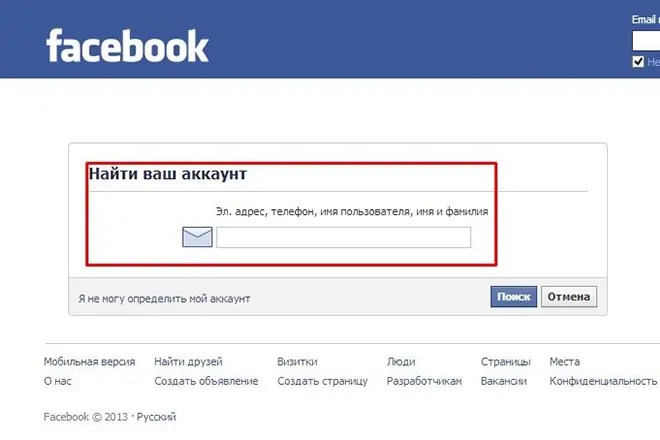 Ваше имя, информация и фотография профиля будут скрыты. При этом вы сможете продолжать пользоваться Messenger (деактивровать мессенджер нужно отдельно).
Ваше имя, информация и фотография профиля будут скрыты. При этом вы сможете продолжать пользоваться Messenger (деактивровать мессенджер нужно отдельно).
Деактивировать аккаунт можно, только введя пароль от него. После этого вы попадает на страницу деактивации. Вас попросят указать причину и принять во внимание, что страницы, которые вы администрируете, будут заблокированы вместе с вашим аккаунтом. Чтобы этого избежать, нужно назначить еще одного админа.
Если вы хотите продолжать получать уведомления от ваших контактов (отметки вас на их фото и постах, приглашения в группы и на события и т.п.), отметьте чекбокс «Email opt out». Уведомления будут приходить на вашу электронную почту.
Чтобы деактивировать аккаунт, нажмите на кнопку «Деактивировать» в нижнем левом углу. Всплывет окно, в котором вам предложат не делать глупостей, и вместо деактивации просто выйти из аккаунта.
Нажимайте «закрыть», после чего вновь нажмите на кнопку «Деактивировать». Наконец, вас попросят подтвердить свое решение нажатием на кнопку «Деактивировать сейчас».
Вы можете затем восстановить аккаунт с помощью своего номера телефона и электронной почты. Все данные в нем будут сохранены.
Если ваше решение окончательно и вы намерены уйти из Facebook навсегда, ваш выбор — «Delete account». Затем нажмите на синюю кнопку «Continue to Account Deletion».
В следующем окне Facebook предупредит вас, что после удаления аккаунта вы больше не сможете пользоваться мессенджером, а все ваши переписки будут удалены. Вы также не сможете заходить в сторонние сервисы через Facebook Login, а аккаунты, привязанные к данному способу регистрации, будут вам недоступны.
В сообщении говорится, что как только процесс удаления аккаунта запущен, отменить его уже нельзя. Все ваши данные будут также уничтожены. Реактивировать аккаунт будет невозможно.
Это не совсем так. Facebook хранит все данные аккаунта в течение 30 дней после инициации удаления на случай, если вы передумаете. Чтобы отменить удаление аккаунта уже после его инициации, достаточно просто залогиниться и нажать кнопку «Отменить удаление».
Более того, ваши данные будут храниться у соцсети еще минимум 90 дней с момента удаления. А копия данных — и по истечению этого срока. Эта копия нужна Facebook на случай судебных разбирательств или форс-мажоров, связанных с утечками и мошенничеством. Подробнее об этом можно почитать здесь.
Если вы настроены серьезно, просто завершите удаление и больше не заходите в аккаунт.
Удалить аккаунт фейсбук на смартфоне
Надеемся, не нужно напоминать, что простым удалением приложения не обойтись. Чтобы удалиться из Facebook с мобильного телефона, нужно также войти в аккаунт, перейти в свой профиль и нажать на кнопку с тремя точками.
Откроется меню настроек. Выбираем вариант «Быстрые настройки конфиденциальности».
После этого нужно терпеливо проскролить вниз до раздела «Ваша информация на Facebook» и выбрать пункт меню «Удаление аккаунта и информации».
Здесь те же варианты: деактивация или удаление.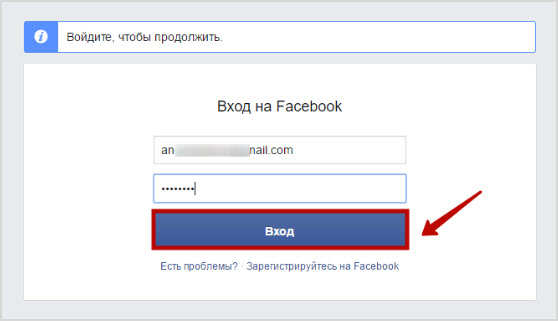 Далее процесс практически ничем не отличается от описанного выше. Нажимаем на кнопку «Продолжить с удалением аккаунта», после чего социальная сеть, скорей всего, сообщит, что текущая сессия истекла и заставит перелогиниться. При этом вас отбросит на главную страницу с лентой новостей. Здесь уже становится понятно, что Facebook как может сопротивляется оттоку пользователей.
Далее процесс практически ничем не отличается от описанного выше. Нажимаем на кнопку «Продолжить с удалением аккаунта», после чего социальная сеть, скорей всего, сообщит, что текущая сессия истекла и заставит перелогиниться. При этом вас отбросит на главную страницу с лентой новостей. Здесь уже становится понятно, что Facebook как может сопротивляется оттоку пользователей.
Не поленитесь перезайти в меню удаления с самого сначала. Далее нажимайте «Продолжить с удалением аккаунта» до победного конца, игнорируя все попытки Facebook запугать вас, что это безвозвратно и навсегда. После таких настойчивых увещеваний возникает чувство тревоги: как будто жизни за пределами Facebook не существует.
Завершить процесс можно будет, только введя свой пароль и подтвердив таким образом, что аккаунт ваш.
Не бойтесь, за этим шагом будет еще один. Здесь вы наконец узнаете, что «безвозвратное удаление Facebook» не такое уж и безвозвратное.
После нажатия на кнопку «Удалить аккаунт» вы попадете на главную страницу.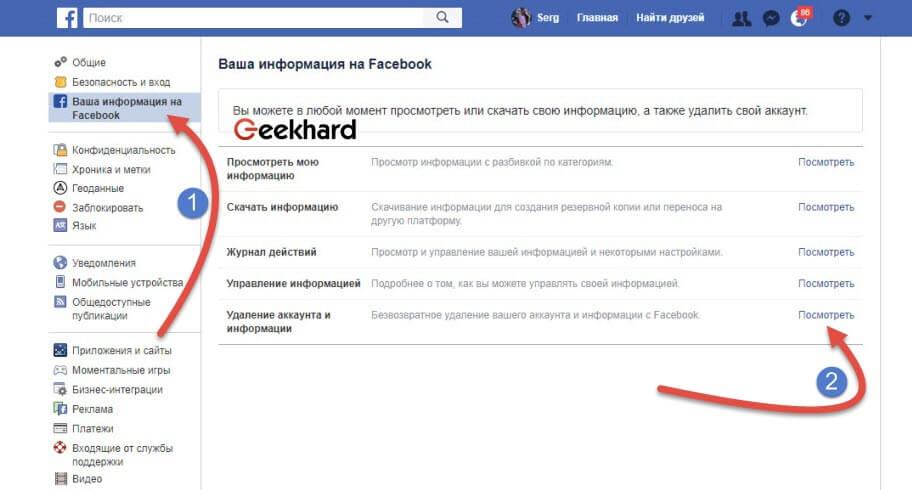 Здесь вам напоминают, что у вас еще есть 30 дней на то, чтобы одуматься.
Здесь вам напоминают, что у вас еще есть 30 дней на то, чтобы одуматься.
Для пользователей ваш аккаунт теперь выглядит так:
Для вас он выглядит так:
Если вам вдруг покажется, что вы что-то забыли и нужно ненадолго вернуться, достаточно просто залогиниться в свой аккаунт. Facebook тут же предложит вам все понять, простить и принять обратно. Чтобы на этот раз вы точно не ушли, в верху страницы на красном фоне вам покажут дату, когда камбэк уже будет невозможен.
Просто нажимайте «Выйти» и не принимайте близко к сердцу. На случай, если ваше интернет-присутствие на этом не заканчивается, почитайте другие наши инструкции о том, как удалиться из Instagram, Telegram и Twitter.
Читайте также:
Простой способ стать полностью невидимым в Facebook
Иногда кажется, что очень сложно скрыться от всевидящего ока Facebook.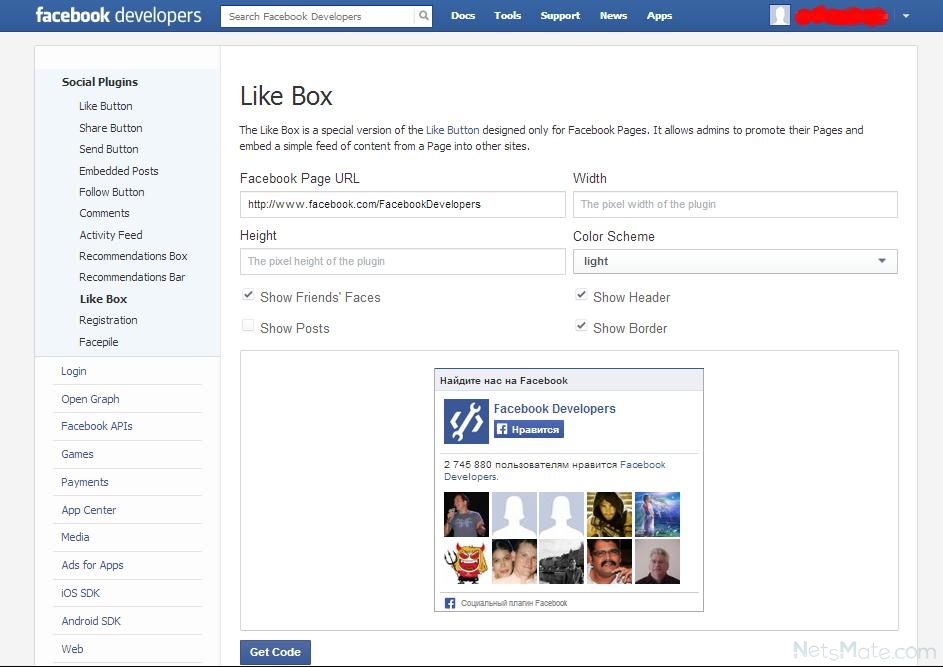 Однако есть способ это сделать.
Однако есть способ это сделать.
Когда вы завершите этот процесс, никто, кроме вас, не сможет отследить вашу деятельность в Facebook, смотреть ваши фотографии, за исключением того, что ваши друзья по-прежнему смогут просматривать ваш основной профиль.
Примечание: вам вовсе не обязательно изменять все настройки Facebook, речь о которых пойдёт далее. Вы можете изменить только то, что сами посчитаете необходимым.
1. Кликните на значок замка в правом верхнем углу вашего профиля, а затем нажмите «Смотрите другие настройки».
2. Вы перешли в раздел «Настройки конфиденциальности и инструменты». Теперь в пункте «Кто может видеть ваши публикации в будущем?» вам необходимо изменить настройки на «Только я».
3. Затем вы можете ограничить доступ к своим прошлым записям. Нажмите на «Ограничьте доступ к прежним публикациям», а затем подтвердите действия, нажав «Применить данные ограничения к прошлым публикациям». Теперь ваши прошлые записи будут доступны только друзьям, а другие пользователи, в том числе и друзья друзей, не смогут их увидеть.
4. В пункте «Кто может отправлять вам запросы на добавление в друзья?» замените «Все» на «Друзья друзей». Так вы сможете значительно сократить случайные запросы на добавление в друзья, которые вы регулярно получаете.
5. В пункте «Чьи публикации я хочу фильтровать в папке „Входящие“?» измените основной фильтр на усиленную фильтрацию.
6. Если вы не хотите, чтобы все пользователи смогли найти вас по адресу электронной почты, в пункте «Кто может вас найти с помощью указанного вами адреса эл. почты?» измените «Все» на «Друзья».
7. Та же схема действует и для пункта «Кто может вас найти с помощью указанного вами номера телефона?».
8. Если вы не хотите, чтобы другие люди могли найти вас с помощью поисковых систем, убедитесь, что у вас не стоит галочка напротив пункта «Разрешить поисковым системам давать ссылку на вашу Хронику».
9. Затем перейдите в пункт меню «Хроника и метки», напротив всех пунктов выберите «Только я», а в последнем пункте «Кто видит рекомендации меток, когда загружаются фотографии с изображениями людей, похожих на вас?» выберите «Никто».
10. Также не забудьте включить такие параметры, как «Отправлять на рассмотрение метки, сделанные друзьями, перед их публикацией в вашей Хронике» и «Отправлять на рассмотрение метки, которые другие пользователи делают в ваших публикациях перед тем, как они появятся на Facebook».
11. Если вы не хотите, чтобы ваши публикации были доступны кому-то кроме друзей, то перейдите в пункт меню «Подписчики» и напротив пункта «На мои обновления можно подписаться» измените «Все» на «Друзья».
12. После этого перейдите к пункту меню «Реклама», напротив пункта «Сайты третьего лица» нажмите на кнопку «Редактировать» и выберите «Никто». Проделайте то же самое с пунктом «Реклама и друзья», который находится ниже.
13. И наконец, перейдите в пункт меню «Приложения». Выберите пункт «Старые версии Facebook для мобильных устройств» → «Только я». Так ваши прежние публикации, которые были сделаны с помощью старых мобильных приложений Facebook, в которых нет встроенной функции выбора аудитории, станут недоступны для других пользователей.
Как добавить администратора на страницу Facebook
Вы запускаете страницу Facebook для бренда? Может быть, у вас есть личная страница для себя и некоторых друзей? Или, может быть, вы ведете общедоступную страницу фан-клуба Арианы Гранде? (Или, вы знаете, страницу для одного из ваших личных интересов.)
Самостоятельное создание страницы в Facebook может быть трудным. К счастью, вы можете добавить администраторов или админов, которые помогут вам управлять своей страницей и поддерживать порядок. Еще хорошие новости: добавить администраторов очень просто!
Выберите других администраторов Facebook и добавьтеЛюбой, кто является администратором, может добавлять других администраторов на страницу.В ленте новостей перейдите в меню Facebook, которое находится в верхнем левом углу экрана. Там нажмите на вкладку «Страницы», отмеченную оранжевым флажком.
Админ добавляет время. Кредит: скриншот / facebook
Выберите нужную страницу.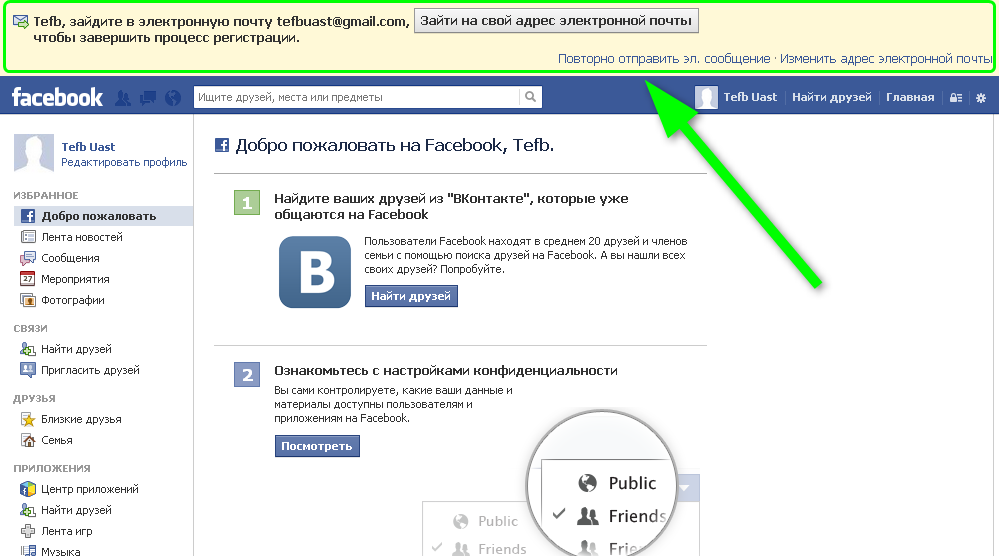 Затем в самом верху, где написано «Обзор», прокрутите вправо и выберите вкладку «… Еще». Прокрутите вниз до «Элементы управления страницей» и под ним выберите «Настройки».
Затем в самом верху, где написано «Обзор», прокрутите вправо и выберите вкладку «… Еще». Прокрутите вниз до «Элементы управления страницей» и под ним выберите «Настройки».
В меню «Настройки» выберите вкладку «Роли страницы».Нажав на нее, вы увидите людей с ролями на вашей странице, а в самом верху вы увидите вариант «Добавить человека на страницу». Выберите этот вариант, и тогда вам может быть предложено ввести пароль Facebook в целях безопасности.
Введите имя пользователя Facebook, которому вы хотите назначить роль, и выберите его имя. Под их именем и фотографией должен быть список ролей, которые вы можете им назначить. Вы найдете «Admin» в самом верху. Выберите его и внизу нажмите «Добавить».
Затем этот человек будет отображаться на вашей странице «Роли страницы» как «ожидающий», пока он не примет роль, которую вы ему назначили. После того, как они примут приглашение, они будут новейшими администраторами вашей страницы, пока вы их не удалите, что вы также можете сделать в меню «Роли страницы», нажав кнопку пера рядом с именем человека и нажав «удалить». Вот и все!
Вот и все!
Наслаждайтесь тем, что ваш новый администратор выполняет всю работу за вас — я имею в виду, ээ, облегчите вашу рабочую нагрузку, справедливо и разумно разделив обязанности.Ага, вот и все.
Как создать бизнес-страницу на Facebook
Facebook печально известен многочисленными способами, которыми люди используют платформу — и злоупотребляют ею, — от теории заговора вашего дяди до вашего соседа по комнате, продающего ваш диван на Marketplace. Однако есть один инструмент, который предлагает Facebook почти в одностороннем порядке, и это возможность для владельцев бизнеса создать бизнес-страницу.
Бизнес-страница в Facebook — отличный способ консолидировать всю информацию, которую клиенты должны знать о вашем бизнесе, от местоположения до часов и всего, что между ними, без необходимости тратить время, деньги и усилия на веб-сайт.Звучит хорошо, правда? Но может быть сложно получить именно , как создать бизнес-страницу на Facebook, поэтому вот ваше пошаговое руководство.
Войти в Facebook
У вас должен быть Facebook, чтобы создать Facebook. Кредит: скриншот: facebook
Чтобы создать бизнес-страницу на Facebook, вам сначала нужно иметь личную страницу, и вам нужно будет войти в систему. Если вы еще не создали страницу Facebook для себя , это довольно легко сделать. .Первый шаг к созданию бизнес-страницы в Facebook — это переход на вашу домашнюю страницу Facebook после входа в систему.
Создать страницу
Есть два разных способа создать страницу в Facebook. Вот один способ. Кредит: скриншот: facebook
А вот и другой способ. Кредит: скриншот: facebook
Есть два способа создать новую страницу с домашней страницы Facebook. Первый вариант — щелкнуть меню рядом со значком вашего профиля в правом верхнем углу экрана, а затем переключиться вниз на «Страница» в разделе «Создать».Второй вариант — нажать «Страницы» в левом раскрывающемся меню, чтобы перейти на страницу со списком всех ваших страниц. Здесь вы можете нажать «Создать новую страницу».
Здесь вы можете нажать «Создать новую страницу».
Введите информацию о своей компании
Это, пожалуй, самый важный шаг в создании бизнес-страницы на Facebook. Кредит: скриншот: facebook
Это ваше время сиять! В левой части следующего экрана введите имя своей страницы, выберите категорию и напишите описание. Вся эта информация должна быть точной для вашего бизнеса, чтобы вашу страницу было легче найти.Название вашей страницы должно быть названием вашей компании, а не чем-либо еще. Когда вы обновите его в левой части экрана, на правой стороне будет отображаться предварительный просмотр вашей страницы.
Завершите страницу
Вы почти закончили создание бизнес-страницы Facebook. Кредит: скриншот: facebook
Когда вы будете удовлетворены, нажмите «Создать страницу» в нижнем левом углу экрана.
Добавить в подробности
Добавление деталей — важная часть создания бизнес-страницы на Facebook.Кредит: скриншот: facebook
Теперь, когда ваша страница создана, вы можете добавить все детали, которые делают ее информативной и привлекательной, например изображения и другие детали.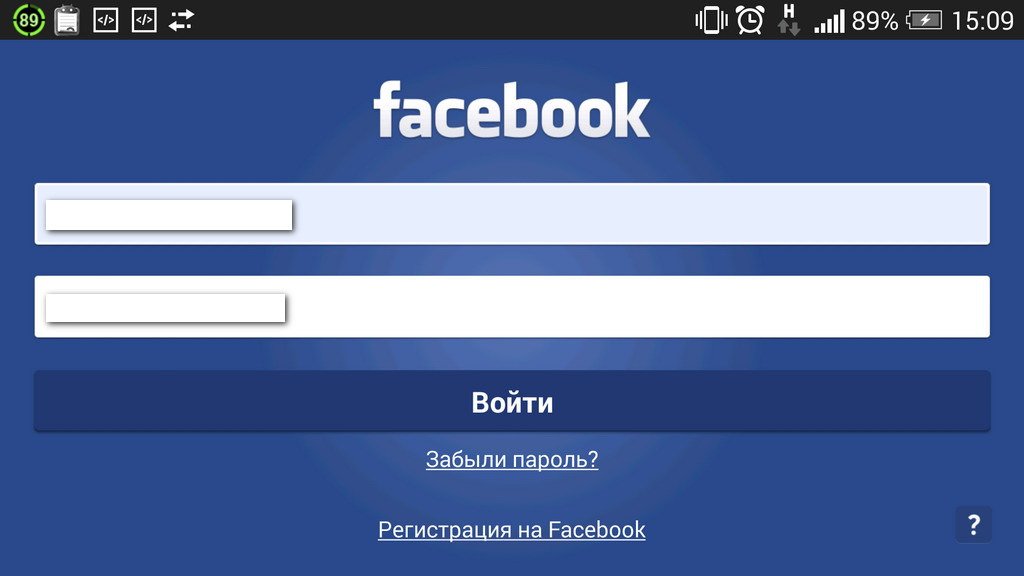 Каждый раз, когда вы что-то добавляете, нажимайте «Сохранить» в левом нижнем углу.
Каждый раз, когда вы что-то добавляете, нажимайте «Сохранить» в левом нижнем углу.
Вы можете продолжать менять вещи и делать свою страницу идеальной. Добавьте призыв к действию, если вы чувствуете такую склонность, или создайте события, например, когда у вас большая распродажа или вы собираетесь на фермерский рынок.
Допустим, вы создали бизнес-страницу в Facebook и недовольны ею, поэтому вы решили начать с нуля.Без проблем. Удалить это довольно просто. В левой строке меню перейдите к «Настройки». Прокрутите до конца и выберите «Удалить страницу». Вас спросят, уверены ли вы, что хотите навсегда удалить свою бизнес-страницу на Facebook. Если вы нажмете «Да», ваша страница исчезнет.
Добавление страницы Facebook в вашу учетную запись — Справка Woobox
Если вы зарегистрировались и вошли в систему со своим профилем Facebook, бизнес-страницы Facebook, которыми вы управляете, могли быть импортированы при регистрации. Вы можете увидеть их список здесь.
Если ваша страница Facebook не отображается в этом списке или вы зарегистрировались, используя адрес электронной почты и пароль, вы можете добавить предприятия FB, щелкнув название компании / адрес электронной почты в верхнем правом углу, а затем щелкнув Управление предприятиями на панели.
Внизу этой страницы щелкните + New Business , затем следуйте инструкциям по входу и подключению любых страниц Facebook, которые вы администрируете.
Вы также можете добавить сюда новый бизнес, не связанный с Facebook.
* Если вам нужно восстановить соединение с Instagram, перейдите в раздел Business Settings -> Instagram и предоставьте дополнительные разрешения.
Если вы отказали в определенных разрешениях при регистрации, вы сможете предоставить эти разрешения по этой ссылке.
Если описанное выше не помогает привлечь новые предприятия, вам необходимо выйти из своей учетной записи Woobox, а затем посетить разделы Настройки -> Приложения и веб-сайты и Business Integrations вашего личного аккаунта на Facebook. профиль и удалите все приложения Woobox.Затем снова войдите в свою учетную запись Woobox и повторите шаги, описанные выше. Обязательно предоставьте все разрешения для привлечения ваших предприятий.
Обязательно предоставьте все разрешения для привлечения ваших предприятий.
Если вы по-прежнему не можете добавить свою страницу в Facebook, проверьте следующее:
- Вы вошли в систему через правильную учетную запись Facebook? Лучший способ проверить это — перейти на соответствующую страницу Facebook и попытаться получить доступ к настройкам администратора. Если вы не можете получить к ним доступ на Facebook, возможно, вы больше не являетесь администратором или вам может потребоваться сменить аккаунт.
- Вы пытаетесь добавить бизнес-страницу Facebook? Woobox в настоящее время совместим только с бизнес-страницами, но не с личными профилями или группами. Для получения дополнительной информации нажмите здесь.
Проблема по-прежнему не устранена? Напишите нам по адресу [email protected].
Как добавить администратора на страницу Facebook и управлять ролями бизнес-страницы
Время от времени вы или кто-то, с кем вы работаете, обязательно спросите или выполните поиск в Google: « Как добавить администратора на страницу Facebook » или «Как добавить людей на мою страницу Facebook».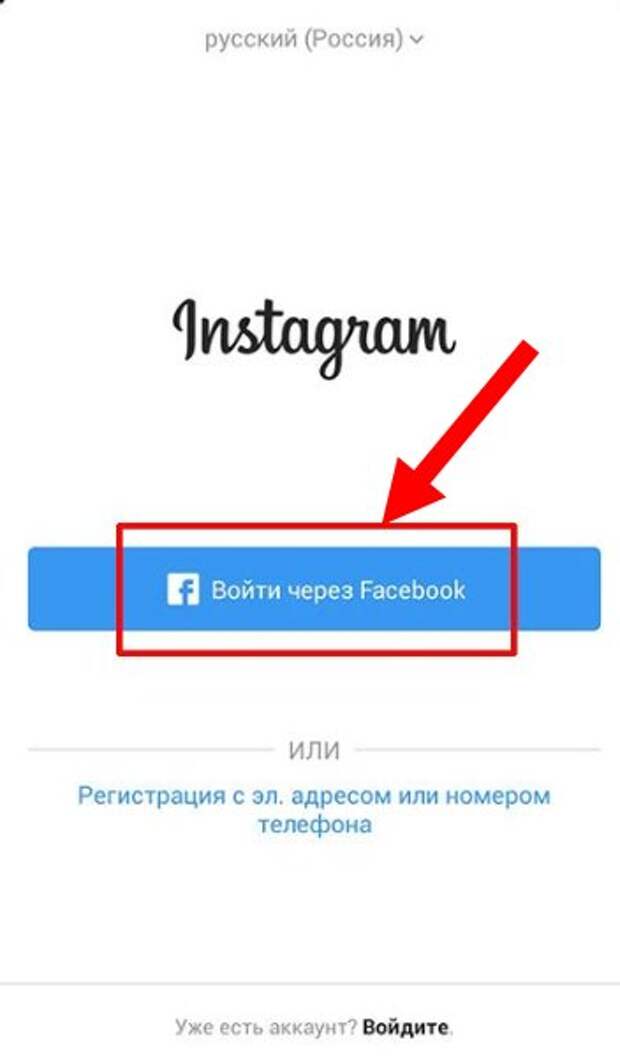
Итак, если это вы, хорошие новости, вы попали в нужное место!
Facebook позволяет добавлять на страницу людей с разными уровнями разрешений. И нет ограничений на количество людей, которые могут иметь роль на бизнес-странице Facebook.
Давайте сразу перейдем к делу. Вот как добавить администратора на свою страницу в Facebook!
Присоединяйтесь к сегодняшнему вебинару с Ларри Кимом!
Или зарегистрируйтесь для бесплатного воспроизведения
Узнайте все о НОВЫХ инструментах от MobileMonkey до 10X Instagram Engagement с автоматизацией обмена сообщениями.
Как добавить администратора на страницу Facebook
Начнем с краткой версии.
Вот как добавить администратора на свою страницу в Facebook:
Имейте в виду, что если вы не дружите с человеком, которого добавляете, ему придется принять ваше приглашение, прежде чем он сможет начать помогать вам управлять вашей страницей.
Если вам нужно узнать, как редактировать роли страницы Facebook на бизнес-странице, перейдите сюда.
А теперь полная версия того, как добавить администратора на страницу Facebook с пошаговыми скриншотами!
Шаг №1.Перейдите на вкладку «Настройки» на своей бизнес-странице в Facebook
.Перейдите на свою бизнес-страницу Facebook и найдите вкладку «Настройки» в нижней части строки меню в левой части страницы.
Шаг №2. Меню ролей страницы Facebook
Из меню «Роли страницы» вы можете управлять каждой ролью на своей странице.
Щелкните вкладку «Роли страницы» в строке меню в левой части страницы. Откроется меню «Роли страницы».
Шаг №3. Добавьте администратора на свою бизнес-страницу в Facebook
В разделе «Назначить новую роль страницы» начните вводить имя человека, которого вы хотите назначить странице.Выпадающее меню предложит вам предложения, и вы сможете выбрать там человека, которого хотите.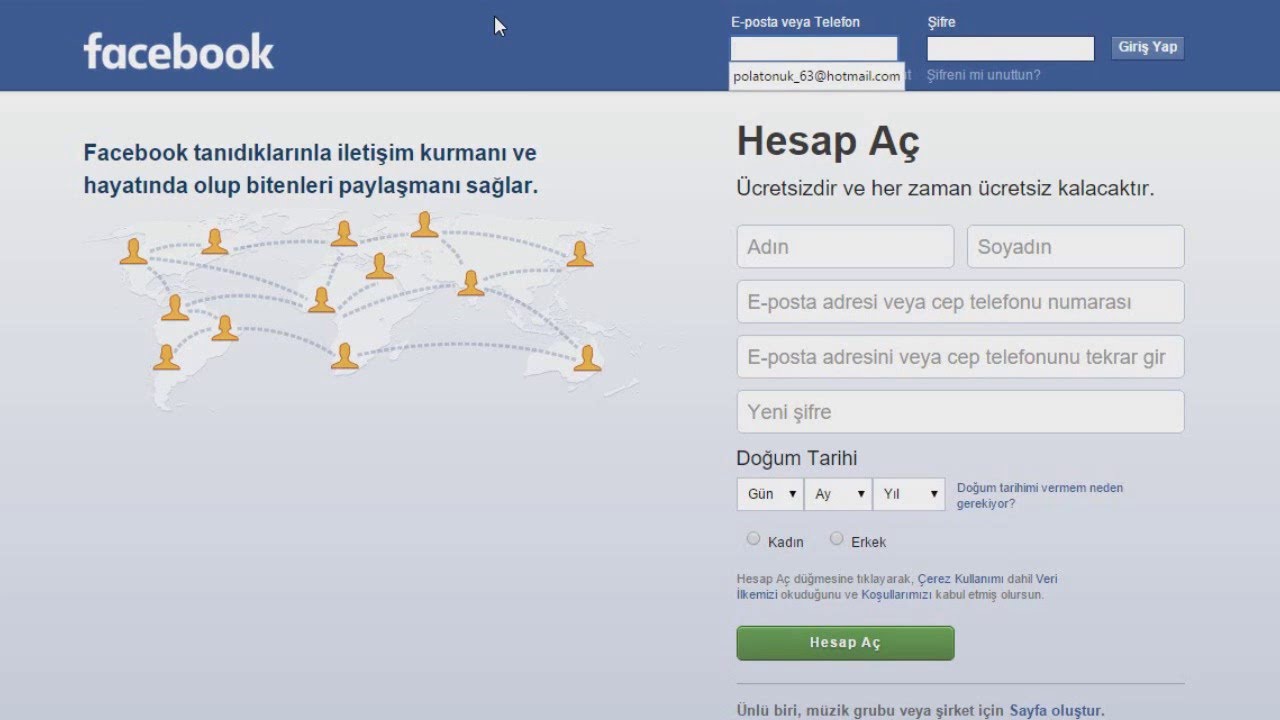
Когда у вас будет правильное имя, нажмите «Добавить». Facebook предложит вам повторно ввести пароль, чтобы убедиться, что вы вносите изменения.
Примечание. Появится всплывающее окно с напоминанием синего цвета с надписью «. Если вы добавляете нового администратора на свою страницу, имейте в виду, что у него будет такое же разрешение, как и у вас, на внесение изменений. Стр. ».
Шаг №4.Назначьте новую роль страницы для администратора
Также в разделе «Назначить новую роль страницы» щелкните меню рядом с их именем, чтобы выбрать параметр «Администратор».
Вы можете установить несколько различных ролей, каждая с разными разрешениями, которые будут отображаться под панелью поиска при выборе любой из следующих ролей страницы:
- Администратор
- Редактор
- Модератор
- Рекламодатель
- Аналитик
- Пользовательский
Шаг 5.Существующие роли страницы — ожидание
По-прежнему находится в меню «Роли страницы» в разделе «Существующие роли страницы». Теперь имя человека будет отображаться с красным сообщением «ожидает рассмотрения».
Теперь имя человека будет отображаться с красным сообщением «ожидает рассмотрения».
Шаг №6. Существующие роли страницы — принято
Наконец, последний шаг в том, как добавить администратора на страницу Facebook!
Как только человек, которому вы назначили эту роль страницы, получит уведомление, он сможет принять его, и его роль отобразится в разделе «Существующие роли страницы».
ПОЛУЧАЙТЕ НОВЫЕ ИНСТРУМЕНТЫ INSTAGRAM ОТ MOBILEMONKEY
Увеличивайте число подписчиков в Instagram и вовлекайте их с помощью новых инструментов для влиятельных лиц, художников, брендов и компаний D2C.Зарегистрируйтесь, чтобы первыми использовать инструменты, которые генерируют элитное взаимодействие через личные сообщения Instagram.
Шаг №1. Найдите раздел «Существующие роли страницы» в меню «Роли страницы»
В разделе «Существующие роли страницы» показаны все пользователи вашей страницы, сгруппированные по их разрешениям.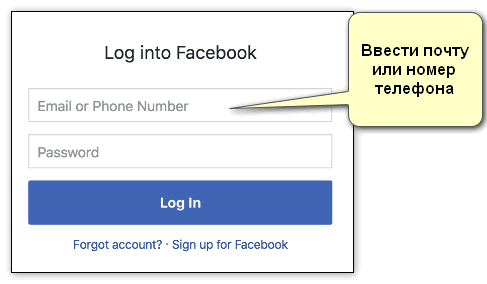
Например, у вас может быть несколько человек под администратором и один человек под модератором.
Шаг №2. Как изменить существующие роли страницы
Существующие роли страниц упорядочены по количеству имеющихся у них разрешений.
Вы также можете использовать это меню для редактирования разрешений для каждого человека на вашей странице. Итак, если у вас уже есть кто-то в качестве редактора, вы можете изменить его на администратора, нажав кнопку «Изменить» справа.
Когда вы нажимаете «Изменить», появляется раскрывающееся меню, в котором вы можете выбрать другую роль для этого человека. Таким образом, их больше не нужно будет добавлять на свою страницу.
Вы также можете использовать эту часть меню для удаления людей со своей страницы.
На этом заканчивается , как добавить администратора на страницу Facebook.Надеемся, это было полезно!
Вы занимаетесь маркетингом на Facebook?
Если вы специалист по цифровому маркетингу, скорее всего, одним из ваших основных каналов является Facebook.
Знаете ли вы, что Facebook Messenger можно использовать для бизнеса? Неважно, ответили ли вы «да» или «нет». Важно то, что более 1,5 миллиарда человек активно используют чат Facebook Messenger.
Однако менее 1% предприятий взаимодействуют со своей аудиторией по этому проверенному каналу.
Таким образом, Messenger предоставляет редкую возможность взаимодействовать с потребителями по неиспользованному и очень интересному маркетинговому каналу.
Присоединяйтесь к сегодняшнему вебинару с Ларри Кимом!
Или зарегистрируйтесь для бесплатного воспроизведения
Узнайте все о НОВЫХ инструментах от MobileMonkey до 10X Instagram Engagement с автоматизацией обмена сообщениями.
Вот что делать дальше:
Ищете дополнительные пошаговые инструкции и полезные ресурсы, например, как создать опрос на Facebook или список бесплатных рекламных сайтов?
типов страниц Facebook — выберите лучшую категорию для вашего бизнеса
В процессе запуска страницы Facebook для вашей компании, бизнеса и любой правительственной организации или только для себя вы можете застрять в выборе соответствующей категории для страницы Facebook. Хорошая новость в том, что если вы ошиблись, вы можете изменить категорию страницы позже, но если вы сделаете это правильно с самого начала, Facebook автоматически предоставит вашей компании одну из самых актуальных сведений. Это не только поможет вашим поклонникам найти вас и вашу компанию, но и поможет вашему SEO получить больше любви от поисковых систем, таких как Google.
Хорошая новость в том, что если вы ошиблись, вы можете изменить категорию страницы позже, но если вы сделаете это правильно с самого начала, Facebook автоматически предоставит вашей компании одну из самых актуальных сведений. Это не только поможет вашим поклонникам найти вас и вашу компанию, но и поможет вашему SEO получить больше любви от поисковых систем, таких как Google.
В настоящее время Facebook предлагает 6 типов страниц. Это:
- Местное предприятие или место
- Компания, организация или учреждение
- Торговая марка или продукт
- Художник, группа или общественный деятель
- Развлечения
- Причина или сообщество
Ниже приводится подробное описание каждого типа страницы, которое поможет вам решить, какая категория подходит для вашего бизнеса.
Местное предприятие или место
Если у вашей компании есть физическое местоположение, и вы хотите, чтобы люди физически посещали ваше место, то это лучший вариант для вас.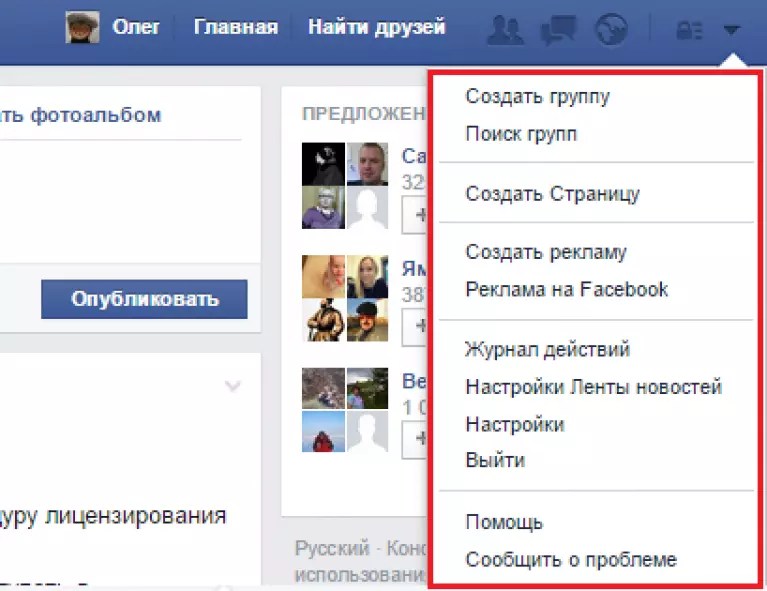 Выбрав этот вид бизнеса, вы будете выбирать из категорий от «Автомобиль, самолет или лодка» до «Контактный зоопарк». Вы можете выбрать практически все, что угодно, с самыми разными особенностями.
Выбрав этот вид бизнеса, вы будете выбирать из категорий от «Автомобиль, самолет или лодка» до «Контактный зоопарк». Вы можете выбрать практически все, что угодно, с самыми разными особенностями.
Вариант «Местный бизнес» или «Место» позволит вам включить информацию о вашем физическом местонахождении на страницу начальной настройки, а затем вы сможете добавить информацию о часах работы и вариантах парковки позже.
- Банк
- Бар
- Книжный магазин
- Концертный зал
- Еда / Бакалея
- Гостиница
- Местный бизнес
- Кинотеатр
- Музей / Художественная галерея
- Наружное снаряжение и спортивные товары
- Недвижимость
- Ресторан / Кафе
- Школа
- Покупки / розничная торговля
- Спа / Красота / Личная гигиена и многое другое
Компания, организация или учреждение
Эта категория страниц будет идеальным вариантом, если у вас нет клиентов, посещающих ваше физическое место на регулярной основе, или если у вашей компании несколько офисов.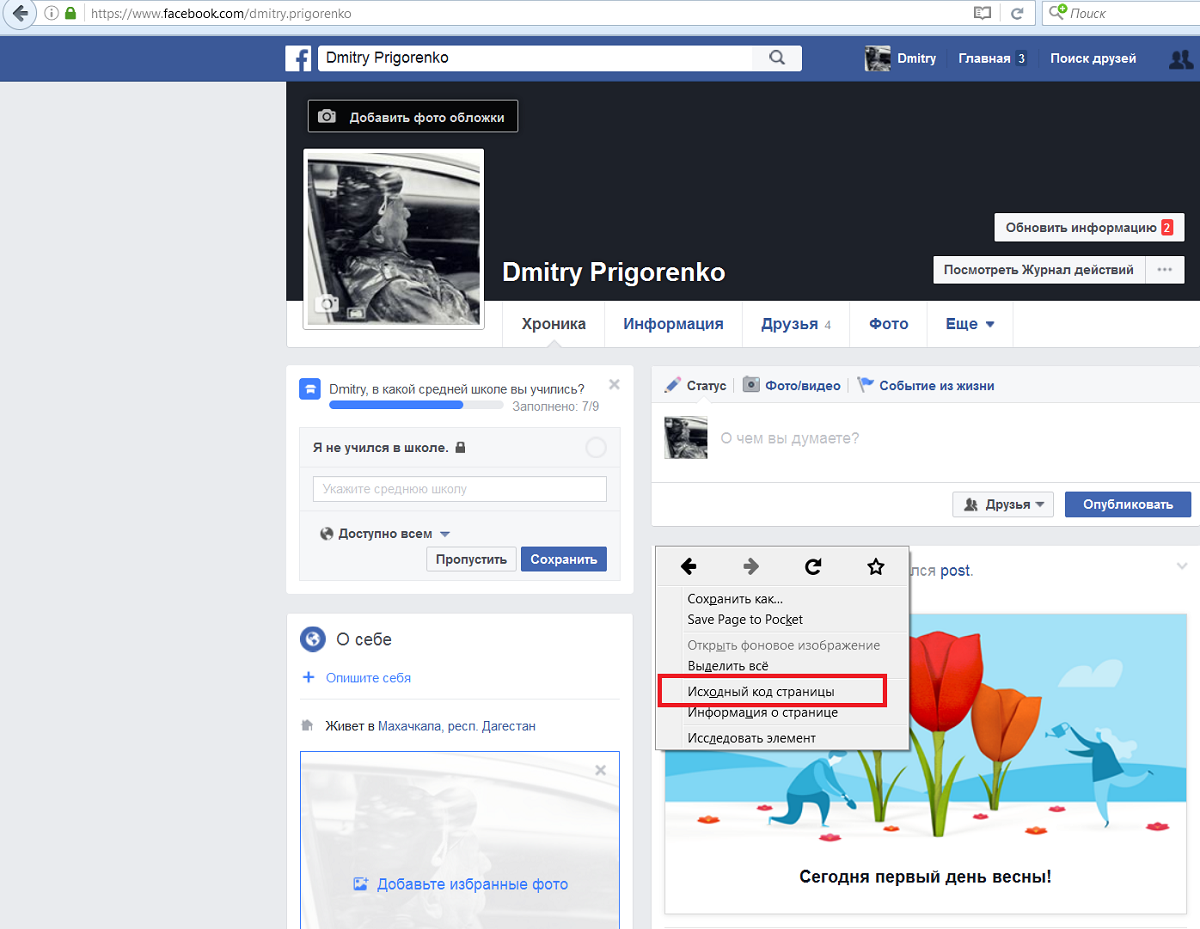 Если к вам приходят люди и вы хотите, чтобы они могли «отметиться», вы можете добавить возможность для людей регистрироваться с помощью Facebook Places на вашу страницу после завершения настройки.
Если к вам приходят люди и вы хотите, чтобы они могли «отметиться», вы можете добавить возможность для людей регистрироваться с помощью Facebook Places на вашу страницу после завершения настройки.
После выбора этого типа страницы у вас будет длинный список категорий на выбор. Тщательно просмотрите этот список и найдите идеальный вариант, который наилучшим образом представляет ваш бизнес.
Обычно используемые категории на страницах типа «Компания», «Организация» или «Учреждение» включают:
- Автомобили и запчасти
- Церковь
- Компания
- Компьютеры / Технологии
- Консультации / Деловые услуги
- Причина
- Еда и напитки
- Здоровье / красота
- Страховая компания
- Интернет / Программное обеспечение
- Право / Закон
- Некоммерческая организация
- Розничная торговля и потребительские товары
- Медиа / Новости / Публикации
- Путешествия / отдых и многое другое.

Торговая марка или продукт
В случае, если ваши услуги и продукты можно приобрести на нескольких веб-сайтах или их можно приобрести у более чем одного торгового посредника / розничного продавца, то это наиболее подходящий тип страницы. Этот тип страницы запрашивает у вас название вашего бренда или продукта, а также выбрать категорию.
Если вы не можете найти нужную категорию, вы всегда можете пойти дальше и выбрать категорию продукта / услуги для своей страницы (хотя рекомендуется найти подходящую категорию).
Обычно используемые марки или категории товаров:
- Приложение
- Устройство
- Детские товары / Детские товары
- Автомобили
- Одежда
- Электроника
- Еда и напитки
- Мебель
- Игры / игрушки
- Здоровье / красота
- Ювелирные изделия / Часы
- Кухня / готовка
- Зоотовары
- Витамины / Минералы и многое другое.

Художник, группа или общественный деятель
Если вы продвигаете себя или другого конкретного человека / группу, например группу или другого известного публичного деятеля, это наиболее приемлемый тип страницы для вас.Вы можете добавить много информации, выбрав свою основную категорию, и данные для этого зависят от выбранной категории. Поэтому будьте осторожны при выборе своей категории.
Имейте в виду; Совершенно нормально иметь личную страницу бренда и личный профиль одновременно.
- Актер / Режиссер
- Художник
- Спортсмен
- Автор
- Деловой человек
- Повар
- Туристический автобус
- Доктор
- Артист
- Журналист
- Юрист
- Музыкант / группа
- Политик
- Учитель
- Writer и многое другое.
Развлечения
Категория «Развлечения» лучше всего подходит для определенных развлекательных продуктов, например телешоу, фильмов, книжных сериалов, радиостанций, спортивных команд или концертных туров. Если ваша компания относится к сфере развлечений, этот тип страницы вам подходит.
Если ваша компания относится к сфере развлечений, этот тип страницы вам подходит.
Некоторые часто используемые категории для этого типа страниц включают:
- Альбом
- Книга
- Концертный тур
- Библиотека
- Журнал
- Фильм
- Радиостанция
- Этикетка записи
- Спортивный объект
- Телеканал
- телешоу и многое другое.
Причина или сообщество
Самым необычным в этом последнем типе страниц является то, что он не может иметь классификационную рамку. Если вы являетесь некоммерческой или какой-либо благотворительной организацией, настоятельно рекомендуется изучить имеющиеся у вас варианты, если вы выбрали вместо них «Местный бизнес или место», «Компания, организация или учреждение» и «Бренд или продукт».
Как видите, во время создания любой страницы Facebook доступно множество вариантов для ваших требований.Это выглядит легко, но очень важно внимательно просмотреть список каждого типа страниц, чтобы найти идеальное соответствие.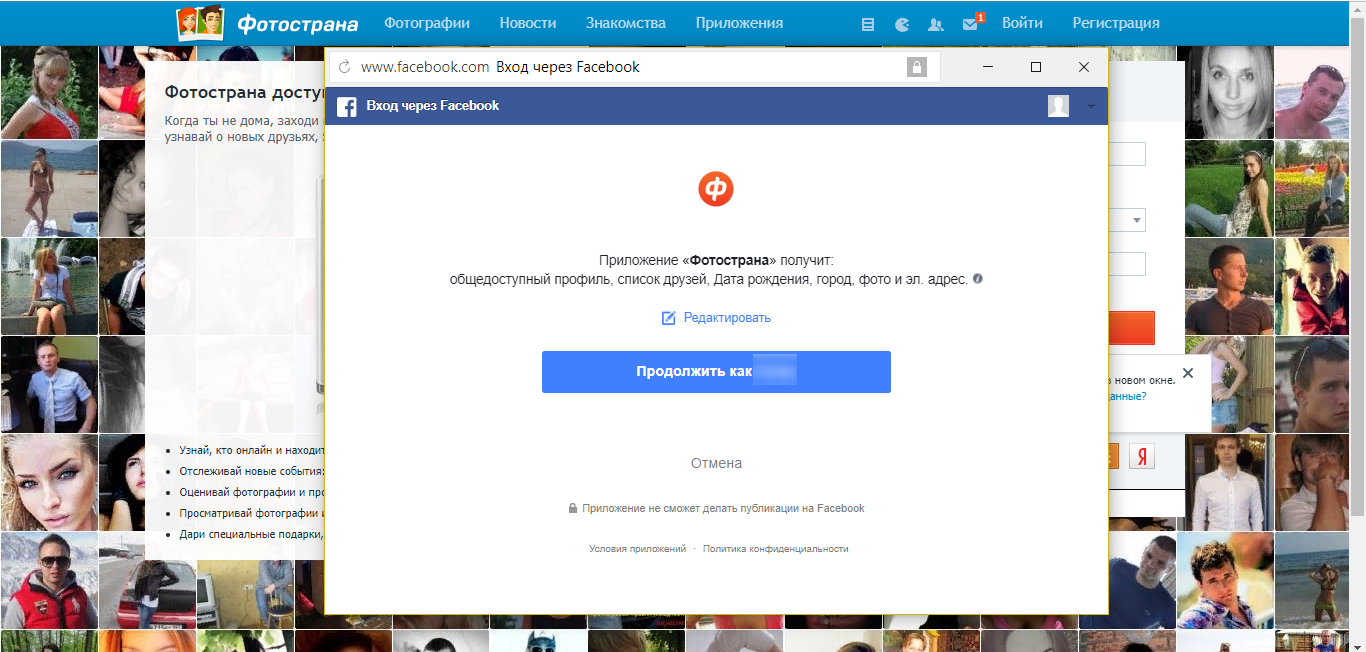 Правильная категория для вашей страницы в Facebook важнее, чем наличие наиболее подходящего типа страницы.
Правильная категория для вашей страницы в Facebook важнее, чем наличие наиболее подходящего типа страницы.
Если вы допустили ошибку, вы можете позже изменить почти все на своей странице в Facebook, включая добавление дополнительных категорий. Итак, нет причин не создавать страницу, просто сделайте это. Создайте страницу в Facebook.
Как быстро настроить страницу Facebook для вашего бизнеса
Автор Марк Бринкер | Последнее обновление:
Даже если вы не используете Facebook для активного продвижения своего бизнеса прямо сейчас, все равно неплохо иметь респектабельную бизнес-страницу на Facebook.В основном для оптики.
Потому что люди делают проверяют вас онлайн. А присутствие в Facebook дает вашему бизнесу «легитимность».
Не волнуйтесь, ваша бизнес-страница в Facebook не обязательно должна быть идеальной.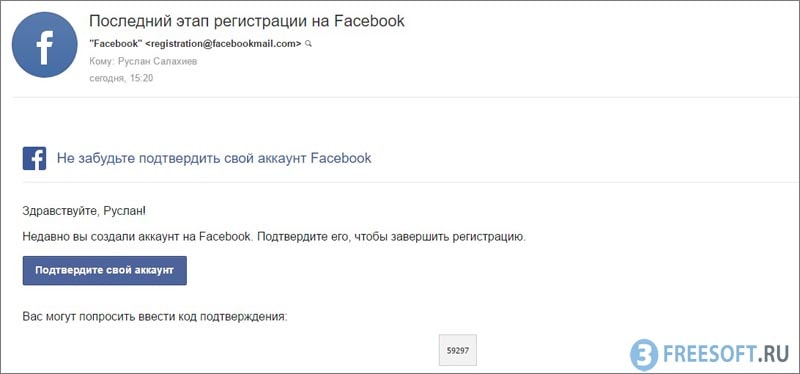 Просто должно быть достаточно хорошо .
Просто должно быть достаточно хорошо .
Давай займемся делом.
ПРИМЕЧАНИЕ : Чтобы избежать путаницы, важно знать, что есть 2 типа «страниц», которые вы можете создавать на Facebook: одна для личных, другая для бизнеса:
- A Facebook Профиль = ЛИЧНЫЙ
- A Facebook Страница (также известная как Facebook Business Page, aka Facebook Fan Page) = БИЗНЕС
Вот шаги для создания страницы Facebook для вашего бизнеса:
- Создать профиль в Facebook .Прежде чем вы сможете создать страницу Facebook для своего бизнеса, вам необходимо создать личную учетную запись на Facebook. Если у вас уже есть личная учетная запись Facebook, переходите к шагу 2. Если у вас нет личной учетной записи в Facebook, просто перейдите на Facebook.com и зарегистрируйтесь.
- Создать страницу в Facebook . После того, как вы войдете в свою личную учетную запись Facebook, нажмите здесь, чтобы создать страницу Facebook для своей компании.
 Вы увидите эту страницу:
Вы увидите эту страницу: - Выберите категорию. Довольно понятно.Если вы бизнес, очевидно, выберите «Бизнес или бренд». Если ваш бизнес меняется или развивается, вы всегда можете сменить категорию позже.
- Добавить реквизиты компании . После выбора категории просто следуйте инструкциям мастера Facebook, чтобы ввести данные своей компании. Не переживайте по этому поводу, потому что вы всегда можете изменить что-то позже . Просто сделайте все, что в ваших силах, и сделайте это.
- Загрузить изображение профиля . Либо фотография вас, либо логотип вашей компании, в зависимости от того, что кажется наиболее подходящим.Официальные размеры Facebook — 170 x 170 пикселей, поэтому убедитесь, что ваше изображение профиля хотя бы такого размера.
Если у вас еще нет готового изображения профиля, просто нажмите «Пропустить»… и вы сможете добавить его позже. - Параметры страницы редактирования .
 Некоторые люди предпочитают держать свою страницу в Facebook закрытой до тех пор, пока не будут готовы ее опубликовать. Лично я бы не стал беспокоиться об этом прямо сейчас, поскольку вы не активно продвигаете свою страницу в Facebook, и немногие (если таковые имеются) увидят ее прямо сейчас — а если увидят, что с того? Но если вы хотите сохранить конфиденциальность своей страницы до тех пор, пока не будете готовы ее опубликовать, просто перейдите в «Настройки», затем «Видимость страницы», как показано ниже:
Некоторые люди предпочитают держать свою страницу в Facebook закрытой до тех пор, пока не будут готовы ее опубликовать. Лично я бы не стал беспокоиться об этом прямо сейчас, поскольку вы не активно продвигаете свою страницу в Facebook, и немногие (если таковые имеются) увидят ее прямо сейчас — а если увидят, что с того? Но если вы хотите сохранить конфиденциальность своей страницы до тех пор, пока не будете готовы ее опубликовать, просто перейдите в «Настройки», затем «Видимость страницы», как показано ниже: - Создание обложки. Официальные размеры — 820 x 312 пикселей. Посетите несколько страниц своих конкурентов в Facebook, чтобы получить представление о том, что может сработать, а что хорошо выглядит. ( Предостережение : есть несколько не очень выдающихся обложек, так что будьте готовы немного покопаться, чтобы найти хорошие.) Чтобы создать обложку, вы можете использовать бесплатный инструмент, например Canva, если у вас есть время и некоторые базовые навыки графического дизайна.
 Но если вы не хотите связываться с этим сами или хотите получить действительно навороченную фотографию на обложке, просто заплатите графическому дизайнеру несколько долларов, чтобы он сделал это за вас.Если у вас еще нет готовой обложки, просто нажмите «Пропустить»… и вы сможете добавить ее позже.
Но если вы не хотите связываться с этим сами или хотите получить действительно навороченную фотографию на обложке, просто заплатите графическому дизайнеру несколько долларов, чтобы он сделал это за вас.Если у вас еще нет готовой обложки, просто нажмите «Пропустить»… и вы сможете добавить ее позже. - Обновите информацию о себе .
Если позволяет время, заполните как можно больше полей в разделе «О программе» Facebook. Чем больше деталей, тем выше доверие и надежность. - ВЫ ГОТОВО!
Прямо сейчас не беспокойтесь о том, что публиковать на Facebook или о настройке рекламной кампании Facebook. Сейчас цель состоит в том, чтобы просто опубликовать вашу страницу в Facebook и вовлечь вас в игру.
Предоставление доступа к вашей учетной записи Facebook
Если кто-то собирается помочь вам управлять вашей страницей Facebook, вам необходимо предоставить им доступ к вашей странице Facebook. Вот как это сделать… перейдите в раздел «Настройки » >> Роли страниц >> Назначьте новую роль страницы , как показано ниже:
Введите имя человека, которому вы хотите иметь доступ к своей странице в Facebook (он должен быть на Facebook), и нажмите «Добавить».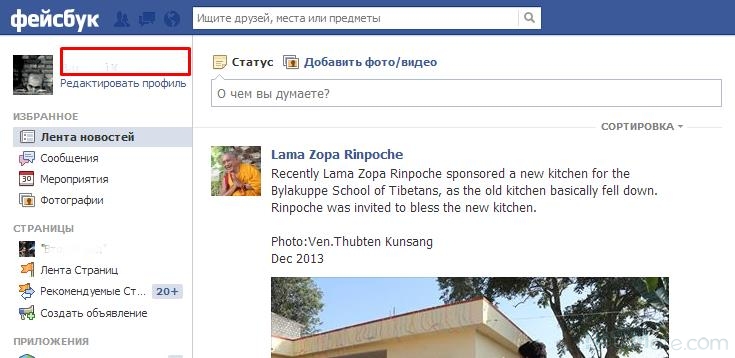 Затем вам нужно указать их уровень доступа, назначив им роль .Для получения подробного объяснения различных ролей страниц и их функций щелкните здесь.
Затем вам нужно указать их уровень доступа, назначив им роль .Для получения подробного объяснения различных ролей страниц и их функций щелкните здесь.
Несколько мыслей о роли страницы в Facebook:
- По умолчанию вам назначена роль Admin , что означает, что у вас есть полный и полный доступ ко всему на вашей странице.
- Рекомендуется назначить надежного друга или члена семьи администратором на случай серьезной болезни или несчастного случая (или смерти), чтобы кто-то мог получить доступ к вашей странице — что-то вроде экстренного контакта.
- В целях безопасности назначьте членам команды или консультантам по маркетингу роль страницы Editor или ниже (т. Е. Не администратора), чтобы у них не было полного доступа и полного контроля над вашей страницей Facebook.
Дополнительные ресурсы
Если вы хотите получить более подробную и подробную информацию о настройке своей страницы на Facebook, вот 2 отличных ресурса:
Как настроить страницу в Facebook для бизнеса
Как создать идеальную страницу Facebook для вашего бизнеса: полное руководство от А до Я
Как добавить несколько местоположений на вашу страницу в Facebook
В многопрофильном бизнесе управление социальными сетями может быть трудным и требовать много времени.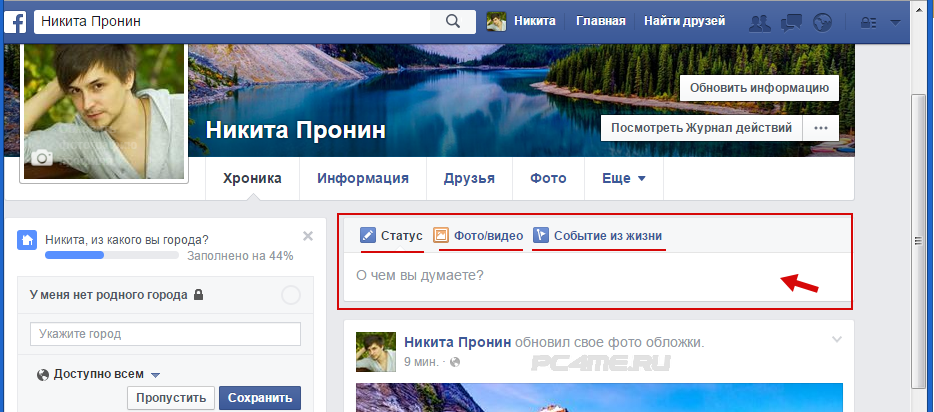 К счастью, Facebook позволяет легко управлять несколькими страницами местоположений, добавляя карту на главную страницу Facebook и предоставляя вкладку «Местоположения».
К счастью, Facebook позволяет легко управлять несколькими страницами местоположений, добавляя карту на главную страницу Facebook и предоставляя вкладку «Местоположения».
В этом посте будет рассказано, как добавить несколько местоположений на вашу страницу в Facebook, а также о том, является ли это правильным шагом для вашего бизнеса.
Кому следует добавлять места на свою страницу в Facebook?
Если у вас бизнес с несколькими офисами и вы хотите, чтобы все ваши местоположения отображались на карте на главной странице вашей компании в Facebook, то добавление местоположений может быть для вас правильным.
Вот несколько причин, по которым вы можете захотеть, чтобы местоположения были выделены на своей странице в Facebook:
- Вы хотите, чтобы клиенты могли находить и просматривать местоположения вашей компании отдельно от вашей основной страницы
- Вы хотите отслеживать посещения магазина
- Вы хотите предлагать контент для конкретного местоположения
- Вы хотите рекламировать каждое местоположение со своей страницы
Краткое предупреждение о добавлении местоположений на вашу страницу в Facebook
Хотя Facebook перечисляет множество преимуществ добавления местоположений на вашу главную страницу Facebook, это может быть не для всех. Во-первых, вам нужно будет управлять контентом для каждого местоположения (или публиковать одно и то же для каждого местоположения). Во-вторых, вы можете потерять отзывы о своей компании.
Во-первых, вам нужно будет управлять контентом для каждого местоположения (или публиковать одно и то же для каждого местоположения). Во-вторых, вы можете потерять отзывы о своей компании.
Чтобы узнать больше об обзорах Facebook, щелкните здесь.
Как добавить несколько местоположений на страницу вашего предприятия в Facebook
- Во-первых, вам нужно убедиться, что у вас есть права администратора или редактора на своей странице в Facebook. Только администраторы и редакторы могут вносить большие изменения на вашу страницу. Вы можете проверить это в Настройки> Роли страниц.Став администратором, вы сможете начать добавлять местоположения.
- Удалите любой адрес в настройках вашей страницы.
- В Facebook Business Manager перейдите в «Активы»> «Местоположение бизнеса». Щелкните «Начать работу».
- На этом этапе вы можете либо вручную добавить каждое местоположение (Facebook рекомендует это, если у вас 10 или меньше местоположений), либо загрузить местоположения с помощью шаблона CSV Facebook.
 (Это рекомендуется, если у вас более 10 локаций).
(Это рекомендуется, если у вас более 10 локаций). - Вы также можете перенести существующие страницы, если вы уже создали отдельные страницы Facebook для каждого местоположения.
Вы также можете сделать это со своей страницы Facebook, и это аналогичный процесс. Однако сначала вам нужно будет настроить местоположения. Как только вы начнете добавлять местоположения, Facebook предложит вам удалить свой адрес и удалить или переместить отзывы о вашей компании.
Итак, действительно ли у вас должно быть несколько мест на вашей странице в Facebook?
Выбор за вами. Хотя это может быть полезно, особенно если у вас есть время для создания контента для каждого из ваших местоположений, это также может занять много времени.Кроме того, вы можете потерять текущие отзывы о вашей компании на Facebook.
Начинать с нуля — неинтересно, но если вы уверены, что сможете легко создать резервную копию этих обзоров или у вас не так много отзывов на Facebook, то это может быть правильным шагом для вас.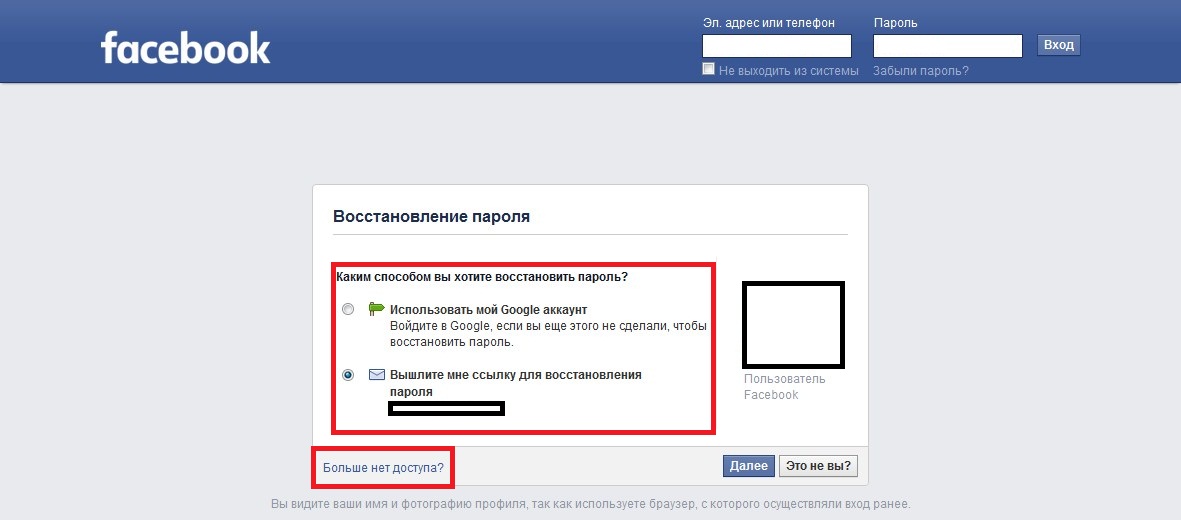
Если ваша страница хорошо зарекомендовала себя, с большим количеством положительных отзывов, скрытие или перенос этих обзоров на страницы местоположений может стать постоянной работой.
Тем не менее, если вы хотите отслеживать посещения магазинов или чувствуете, что добавление местоположений на свою страницу — это то, что вам нужно, выполните описанные выше шаги, и эти места должны быть готовы в кратчайшие сроки!
Чтобы узнать больше советов по Facebook, посетите:
.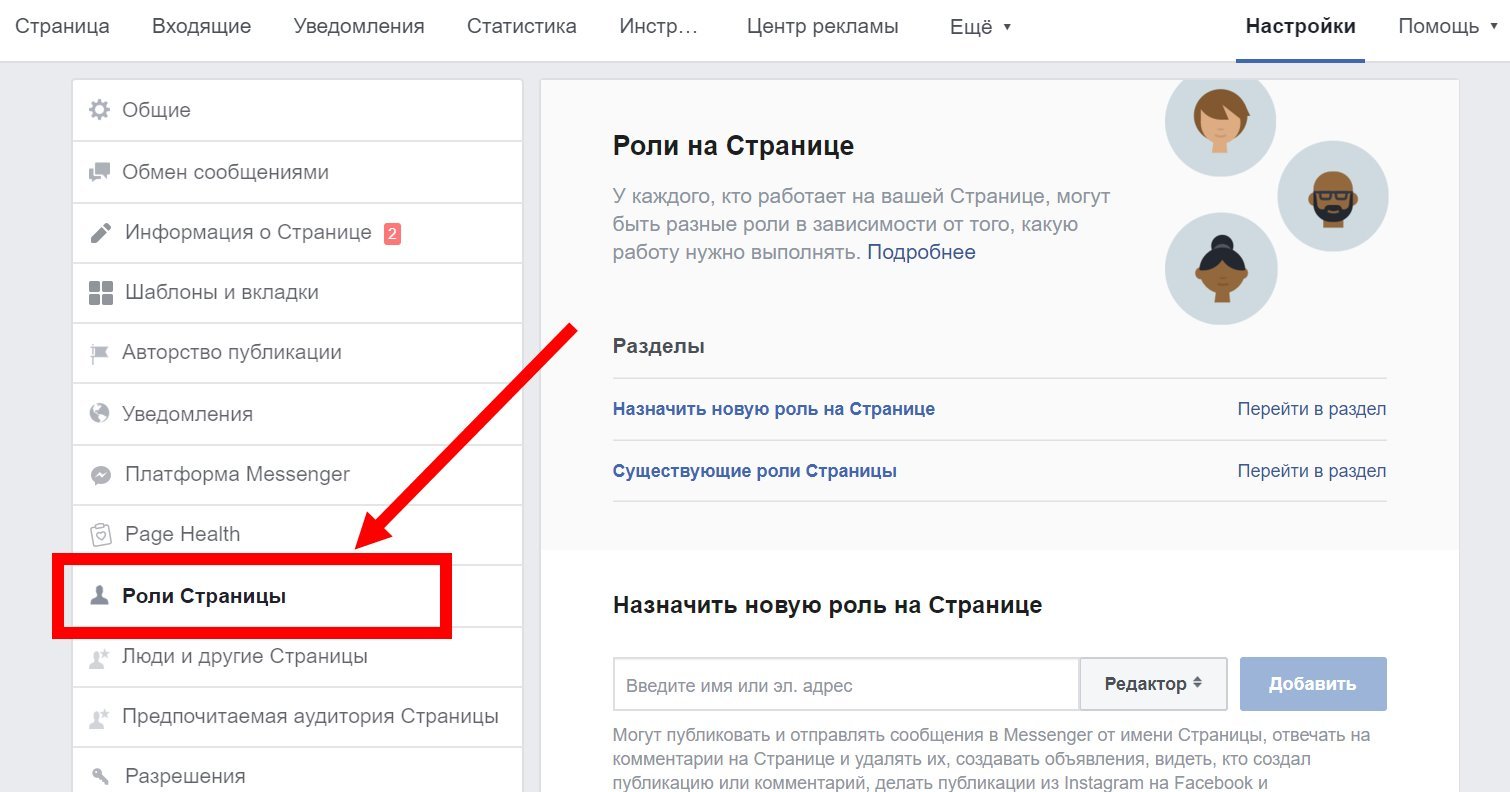


 Удалите запрещенную информацию, пока аккаунт не заблокировали.
Удалите запрещенную информацию, пока аккаунт не заблокировали.
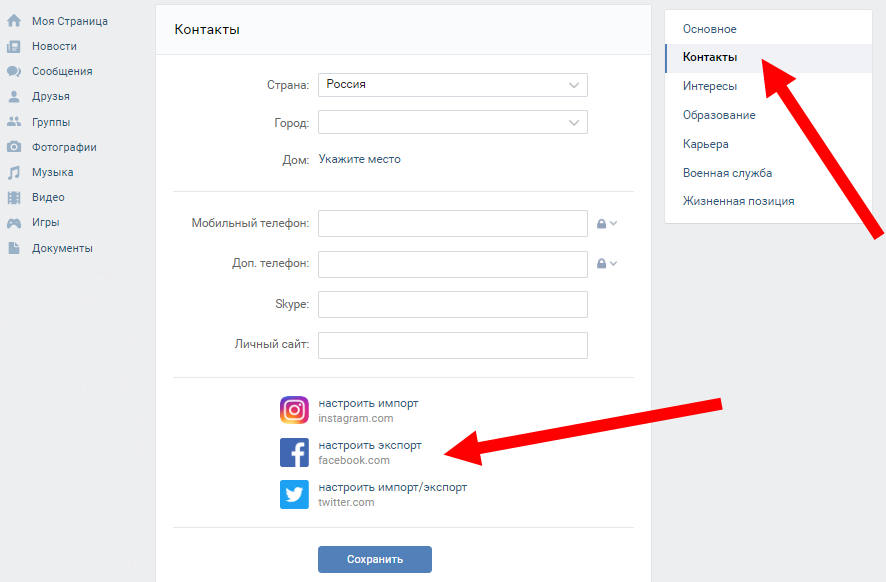
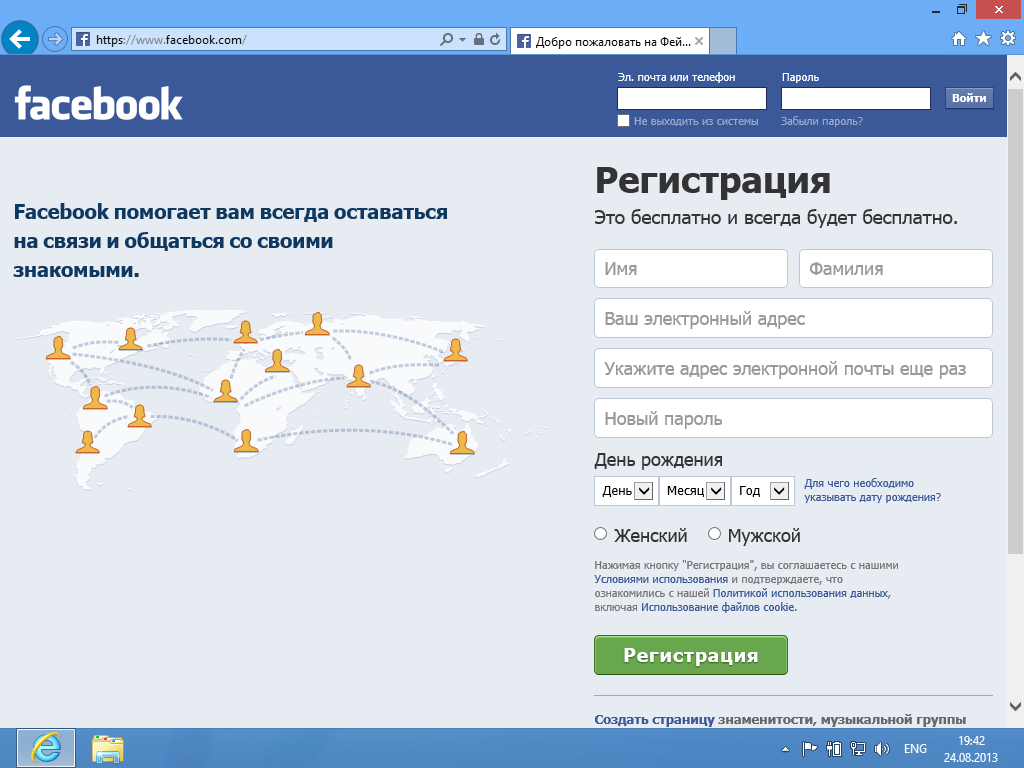

 Некоторые люди предпочитают держать свою страницу в Facebook закрытой до тех пор, пока не будут готовы ее опубликовать. Лично я бы не стал беспокоиться об этом прямо сейчас, поскольку вы не активно продвигаете свою страницу в Facebook, и немногие (если таковые имеются) увидят ее прямо сейчас — а если увидят, что с того? Но если вы хотите сохранить конфиденциальность своей страницы до тех пор, пока не будете готовы ее опубликовать, просто перейдите в «Настройки», затем «Видимость страницы», как показано ниже:
Некоторые люди предпочитают держать свою страницу в Facebook закрытой до тех пор, пока не будут готовы ее опубликовать. Лично я бы не стал беспокоиться об этом прямо сейчас, поскольку вы не активно продвигаете свою страницу в Facebook, и немногие (если таковые имеются) увидят ее прямо сейчас — а если увидят, что с того? Но если вы хотите сохранить конфиденциальность своей страницы до тех пор, пока не будете готовы ее опубликовать, просто перейдите в «Настройки», затем «Видимость страницы», как показано ниже: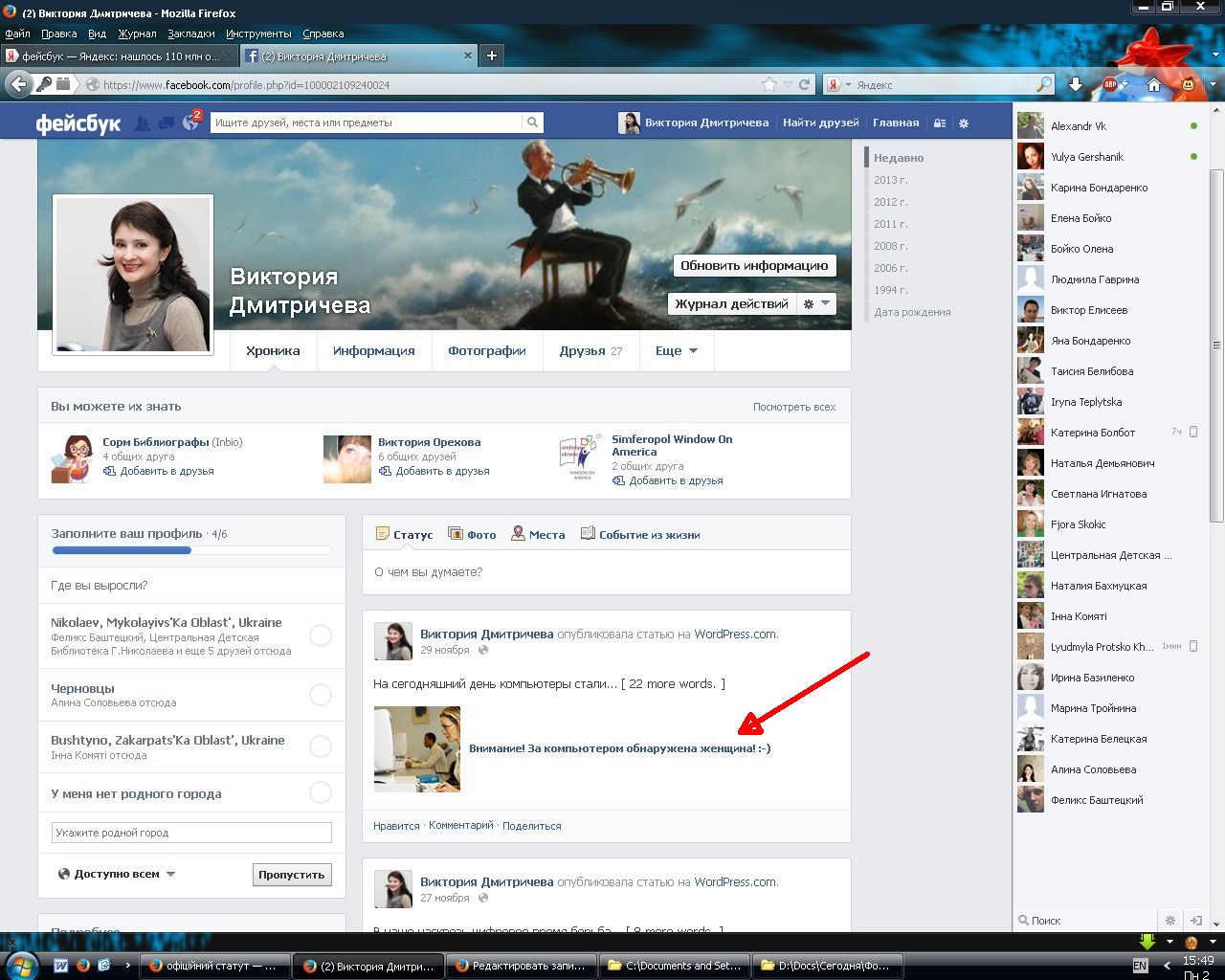 Но если вы не хотите связываться с этим сами или хотите получить действительно навороченную фотографию на обложке, просто заплатите графическому дизайнеру несколько долларов, чтобы он сделал это за вас.Если у вас еще нет готовой обложки, просто нажмите «Пропустить»… и вы сможете добавить ее позже.
Но если вы не хотите связываться с этим сами или хотите получить действительно навороченную фотографию на обложке, просто заплатите графическому дизайнеру несколько долларов, чтобы он сделал это за вас.Если у вас еще нет готовой обложки, просто нажмите «Пропустить»… и вы сможете добавить ее позже. (Это рекомендуется, если у вас более 10 локаций).
(Это рекомендуется, если у вас более 10 локаций).